
Owen Little
0
1210
152
Vous avez basculé sous Windows ou Mac. Vous avez choisi une distribution Linux, installé sur un environnement de bureau Linux et appris les commandes de base de Linux. Vous recherchez maintenant des applications à installer. Ou peut-être êtes-vous un utilisateur Linux de longue date qui garde un œil sur les nouveautés. Eh bien, vous êtes au bon endroit.
La plupart des logiciels ci-dessous sont gratuits et à code source ouvert, et la grande majorité d'entre eux se trouvent dans les gestionnaires de packages Linux (tels que Ubuntu Software, GNOME Software ou YaST). Cependant, quelques-unes des applications sont propriétaires, et une coûte même beaucoup d'argent.
Sauter en avant: Navigateurs | Email | Les finances | Messagerie instantanée | Entretien | Editeurs de médias | Lecteurs multimédias | Bureau | Gestionnaires de photos | Programmation | Terminaux | Editeurs de texte | La virtualisation
Les navigateurs
Firefox
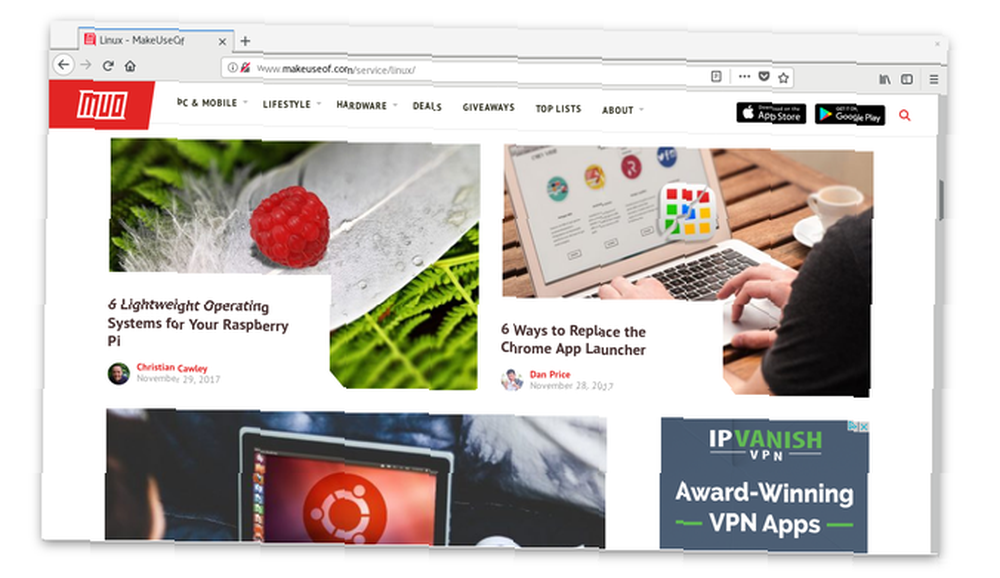
Avec la nouvelle mise à jour de Quantum, Mozilla a donné aux gens la raison de consulter à nouveau Firefox. Les utilisateurs de Linux en particulier peuvent être ravis de voir le support des décorations côté client, ce qui permet à Firefox de se sentir plus à l'aise dans les environnements de bureau tels que GNOME et Elementary OS Pantheon. Mozilla cuit des options de confidentialité qui ne sont pas fournies avec Chrome, une des nombreuses raisons d'envisager d'utiliser Firefox à la place de 7 raisons de passer de Google Chrome à Mozilla Firefox 7 raisons de passer de Google Chrome à Mozilla Firefox Google Chrome est le navigateur Web le plus populaire. , mais c'est bon pour toi? Voici pourquoi vous pourriez préférer Mozilla Firefox. .
Télécharger: Firefox (gratuit)
Chrome / Chrome
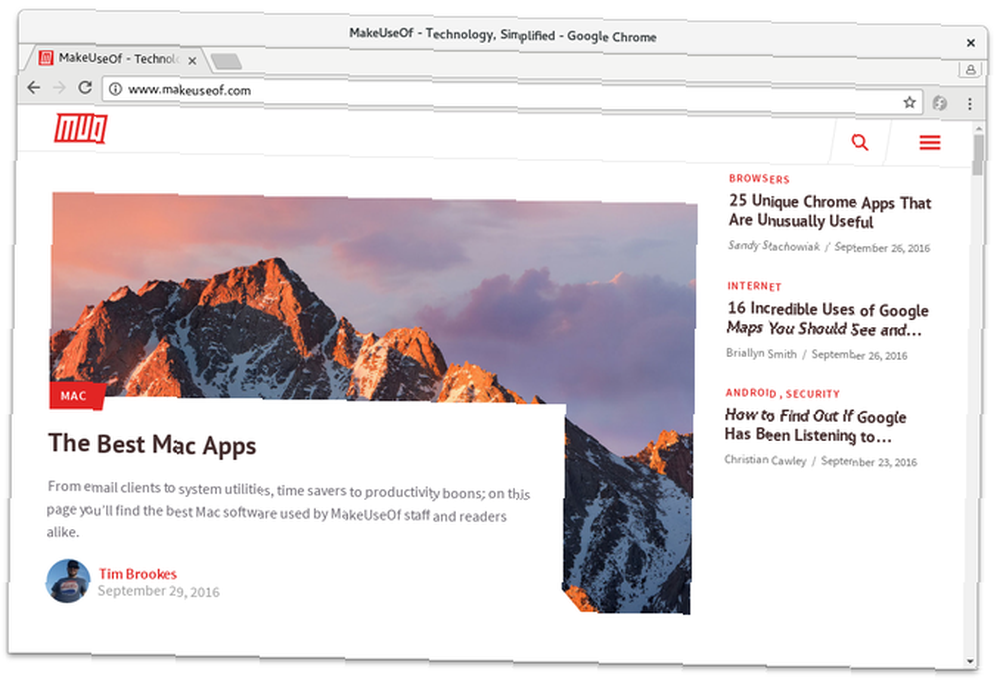
Par certaines mesures, Chrome est maintenant le roi de la colline. Le navigateur est devenu si puissant que vous pouvez acheter un Chromebook et faire la plupart de vos tâches informatiques sans avoir besoin d'une autre application. Toutes ces fonctionnalités sont disponibles sous Linux. Vous devez télécharger Chrome sur le site Web de Google, mais vous pouvez télécharger Chromium directement à partir de nombreux dépôts Linux..
Télécharger: Chrome (gratuit)
Télécharger: Chrome (gratuit)
Opéra
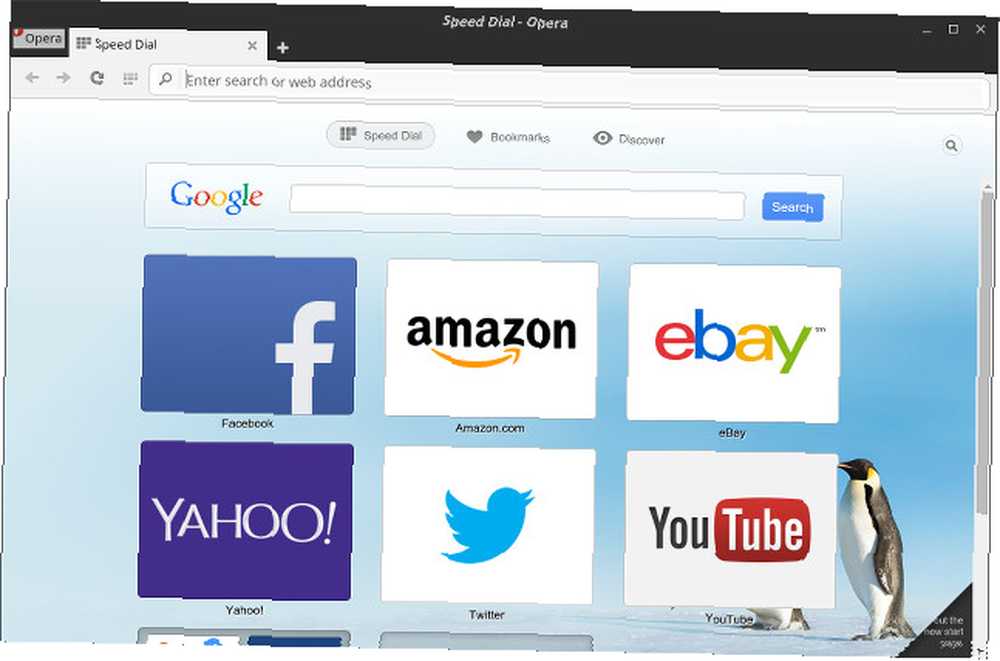
Opera n'est pas open source, mais ça est libre. Vous ne trouverez pas le navigateur Web dans le dépôt de votre distribution, mais le site Web propose des DEB et des RPM pour Linux. Opera n’est pas aussi populaire que Chrome ou Firefox, mais c’est le troisième navigateur le plus répandu que vous pouvez installer sur votre bureau Linux. Et comme Opera a toujours besoin de moyens pour se différencier, la dernière version contient un bloqueur de publicité intégré et un VPN..
Télécharger: Opéra (gratuit)
Vivaldi
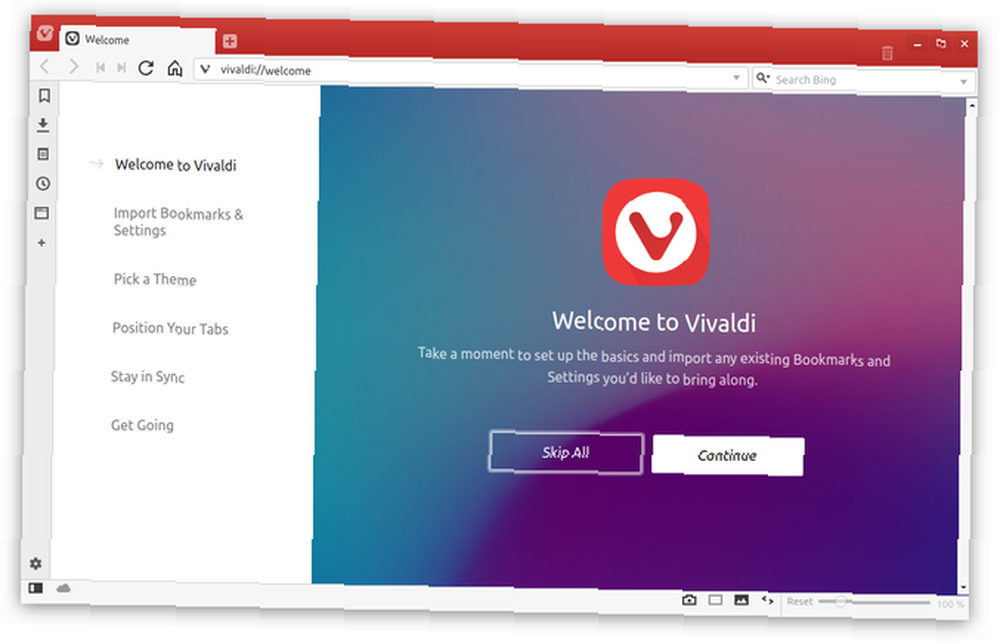
Vivaldi, comme Google Chrome et Opera, est un navigateur Web propriétaire basé sur Chromium. Il provient d'un cofondateur d'Opera Software qui était mécontent du passage de son moteur Web Presto à Opera par Chromium. Vivaldi tente de faire revivre certaines des fonctionnalités perdues au cours de cette transition. C’est un outil destiné aux utilisateurs expérimentés et qui comporte plus d’options de personnalisation que votre navigateur classique..
Télécharger: Vivaldi (gratuit)
Navigateur Web (Épiphanie)
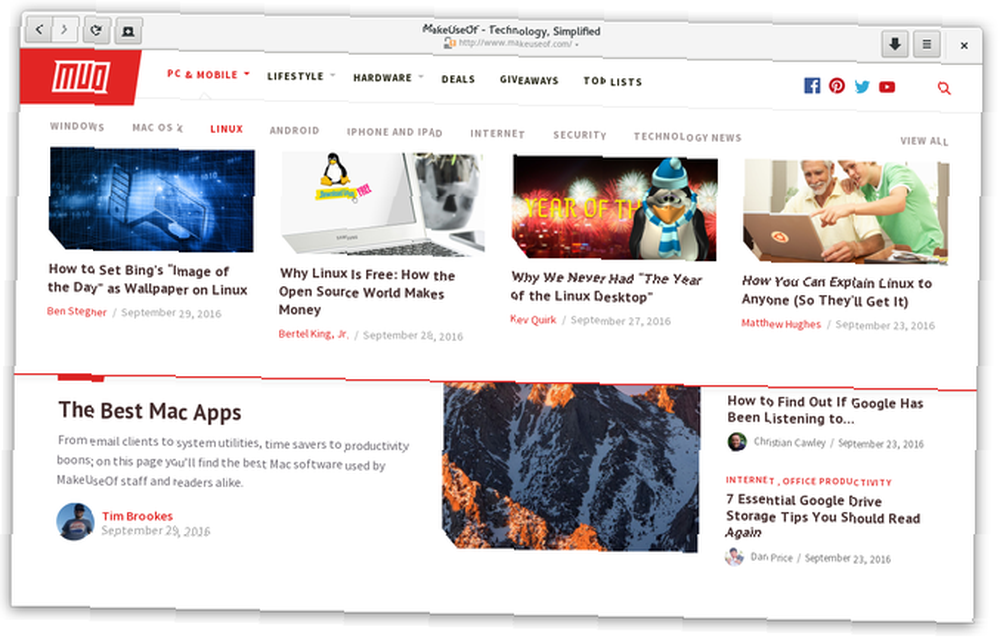
Il n'y a pas beaucoup de navigateurs développés explicitement pour Linux. Le navigateur Web GNOME, toujours sous Epiphany, est l’un des plus anciens. Les versions ultérieures offrent la meilleure intégration possible avec GNOME Shell. Il manque les add-ons présents dans les navigateurs classiques, mais certains utilisateurs aimeront le minimalisme, la vitesse et l'isolation des onglets qui empêchent un site défectueux de planter tout le navigateur..
Télécharger: GNOME Web (gratuit)
Falkon
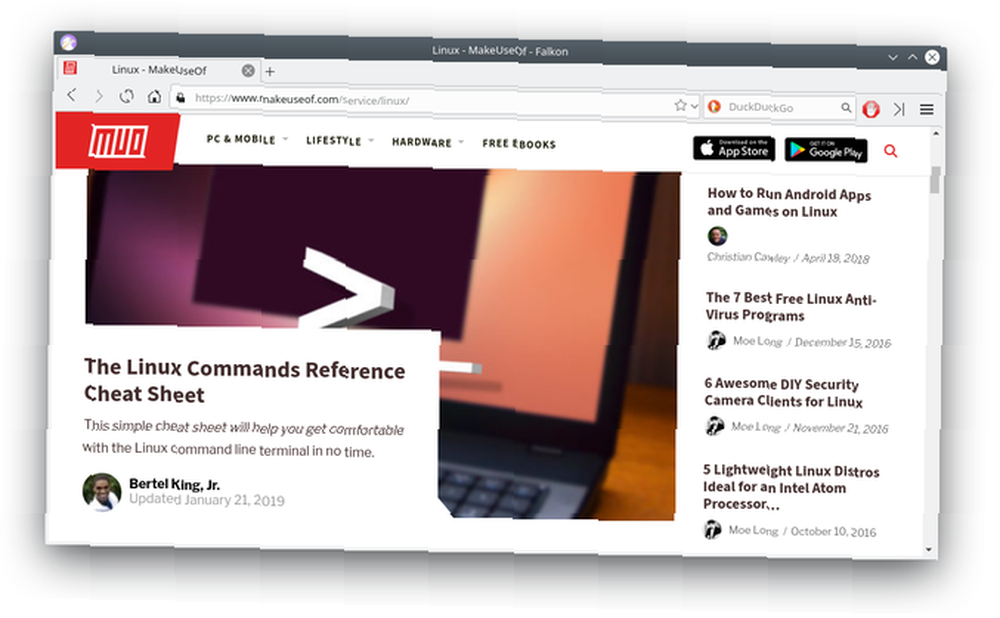
Aucun des navigateurs ci-dessus ne semble parfaitement à l'aise sur le bureau KDE Plasma. Si l'intégration visuelle est importante pour vous, je suggérerais alors Falkon (anciennement QupZilla). Le support n’est peut-être pas aussi solide que les navigateurs ci-dessus, mais il vous permettra de naviguer sur la majeure partie du Web. Avec si peu de navigateurs KDE basés sur Qt parmi lesquels choisir, il suffit de voir que Falkon reste en développement.
Télécharger: Falkon (gratuit)
Thunderbird
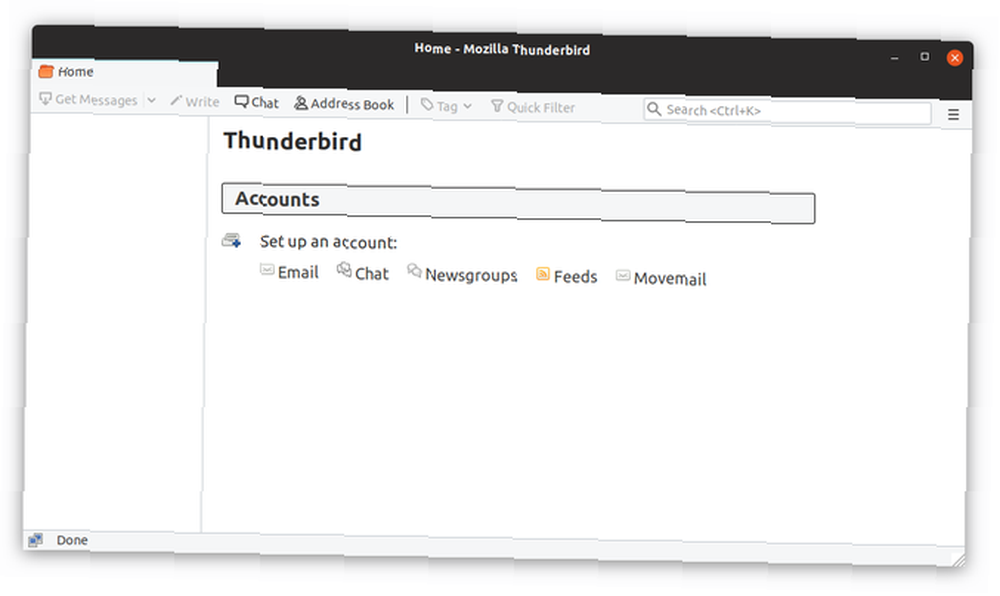
Thunderbird est le client de messagerie de Mozilla. Bien que Firefox ne soit pas connu sous le nom de Firefox, il se classe peut-être en deuxième position derrière Outlook dans le monde des clients de messagerie dédiés. Cet outil multiplate-forme fonctionne de la même manière sur Linux qu’ailleurs, il y a donc de bonnes chances que les nouveaux utilisateurs de Linux le trouvent familier..
Télécharger: Thunderbird (gratuit)
Geary
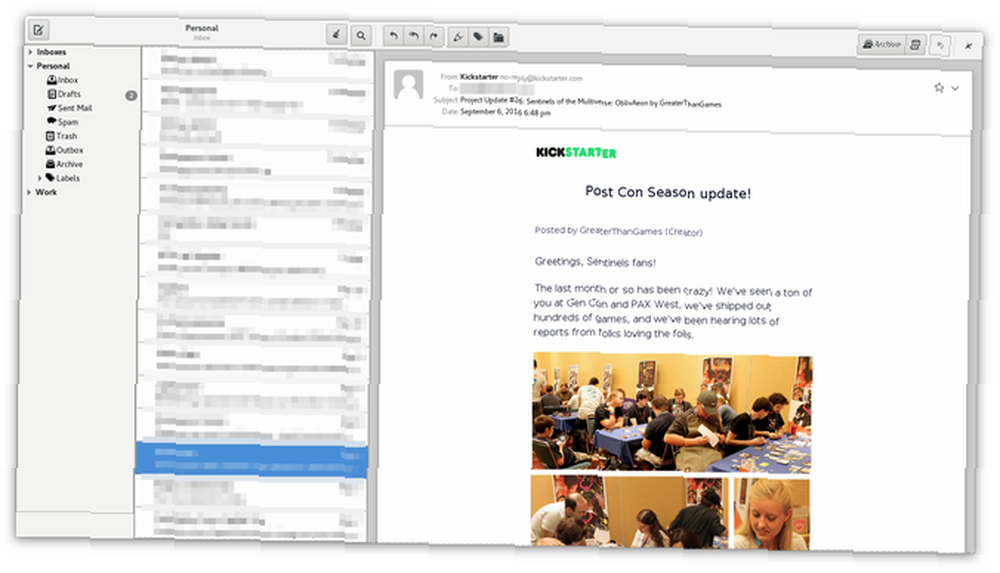
Geary n'est pas le client de messagerie GNOME par défaut, mais il en a l'air. Cette application provient de Yorba, un développeur d’applications open source maintenant disparu, qui nous a également apporté le gestionnaire de photos Shotwell. Depuis, Elementy Project a modifié Geary en Pantheon Mail, mais il promet que les mises à jour futures resteront compatibles avec les autres distributions..
Télécharger: Geary (gratuit)
Évolution
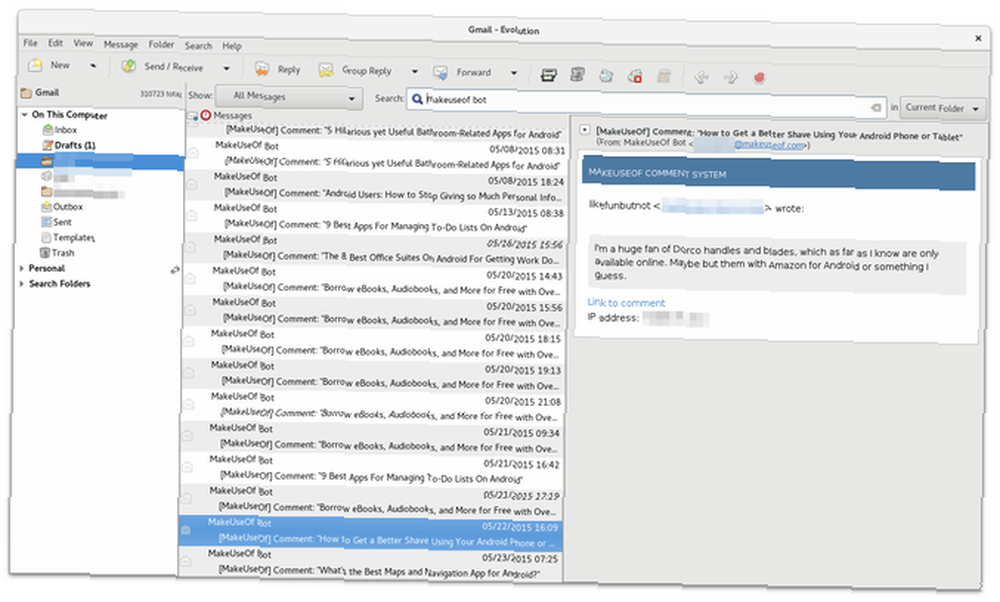
Evolution est le client de messagerie officiel du projet GNOME. Geary ne se compare pas vraiment en termes de fonctionnalités et de stabilité. Plus Evolution est livré avec un calendrier intégré, un carnet d'adresses et une liste de tâches.
Télécharger: Evolution (gratuit)
KMail
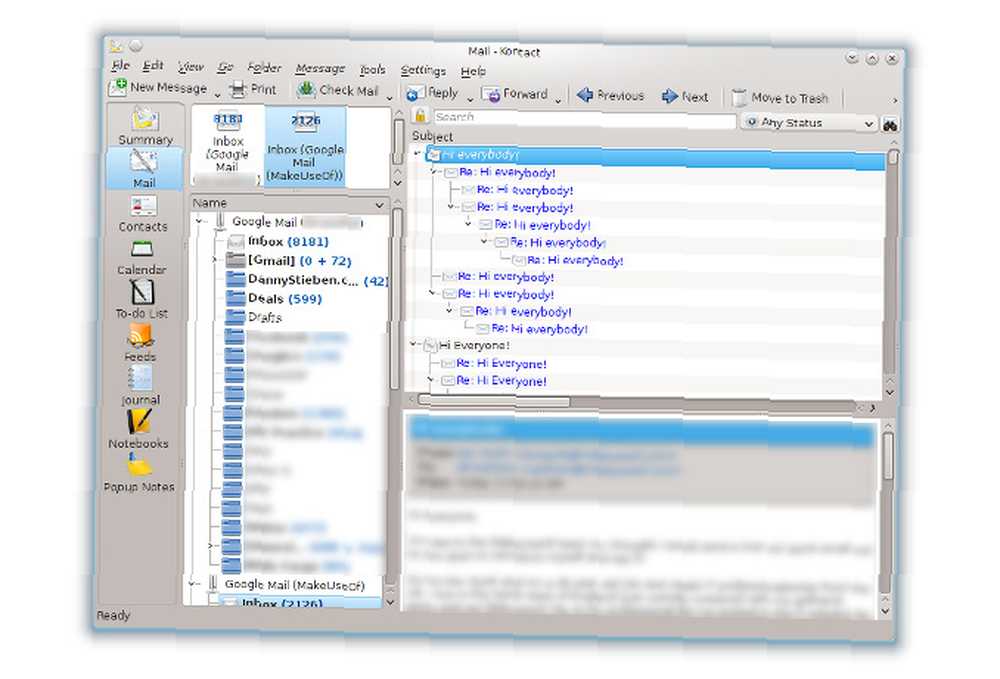
Vous voulez un client qui se sent chez lui sur le bureau KDE? C'est le bon. KMail fait partie de la suite Kontact Suite Clients de messagerie Linux Desktop comparés: Thunderbird vs Evolution vs KMail vs Claws Mail Clients de messagerie Linux Desktop Comparés: Thunderbird vs Evolution vs KMail vs Claws Mail, mais vous pouvez utiliser l'application indépendamment pour une expérience plus légère.
Télécharger: Kmail (gratuit)
Courrier de griffes
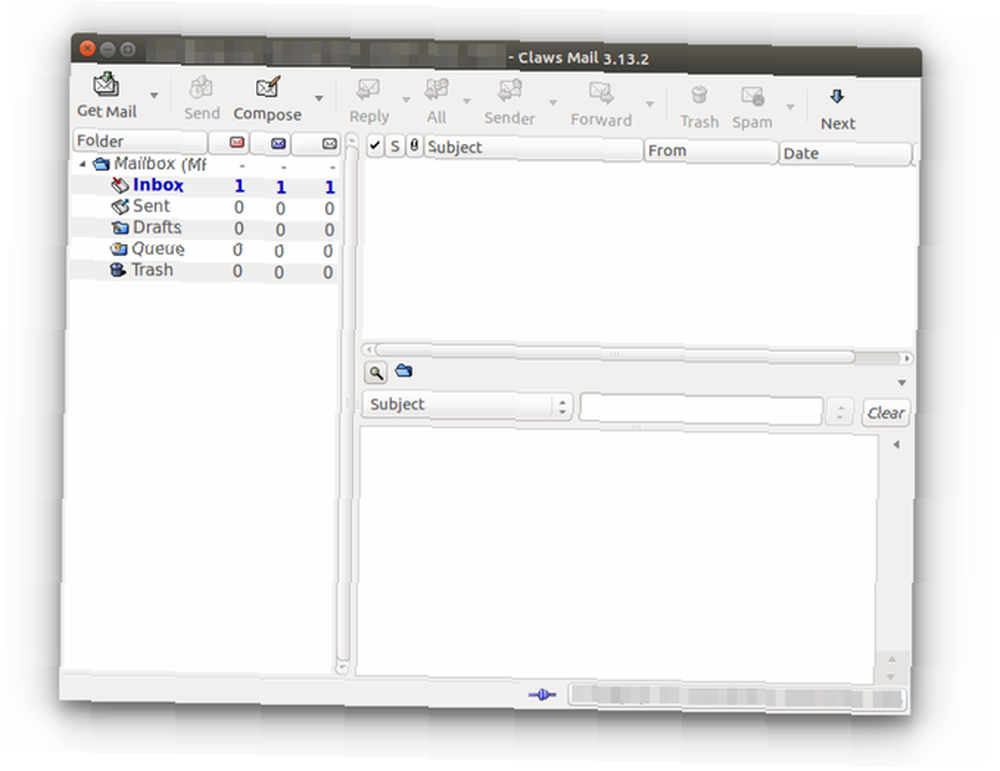
Claws Mail est un excellent choix pour une application légère qui ne possède pas les dépendances lourdes requises par la plupart des alternatives. Cela convient parfaitement aux ordinateurs de bureau minces tels que XFCE et LXDE. Avec une longue liste de fonctionnalités, vous gardez la plupart des fonctionnalités que vous attendez.
Télécharger: Griffes Mail (gratuit)
Finances
GnuCash
Comme son nom l'indique, GnuCash fait partie du projet GNU. C'est une alternative gratuite et open source à Intuit Quicken. L'application peut gérer la comptabilité personnelle ou de petite entreprise, avec la possibilité d'importer un certain nombre de formats, de garder une trace de vos stocks et de présenter vos informations dans des rapports et des graphiques..
Télécharger: GnuCash (gratuit)
KMyMoney
Si vous préférez le bureau Plasma, GnuCash ne se sentira pas tout à fait à la maison. Dans ce cas, consultez KMyMoney. C'est une application bien établie qui contient de nombreuses fonctionnalités. La mise en page apporte même un peu plus de couleur dans ce qui peut être une tâche très sèche.
Télécharger: KMyMoney (Gratuit)
Skrooge
Skrooge est une option alternative pour les fans de KDE. Si KMyMoney n'importe pas vos fichiers existants ou si vous n'aimez pas la manière dont il présente les informations, jetez un œil à Skrooge. C'est peut-être ce que vous cherchez.
Télécharger: Skrooge (gratuit)
HomeBank
HomeBank est un outil basé sur GTK qui n’a pas été conçu pour un environnement de bureau particulier. Il offre peut-être la présentation la plus simple de toutes les applications comptables de cette liste. Il est également disponible sur le système d'exploitation de votre choix. Par conséquent, si vous passez de PC à MacBook, cela peut être la solution..
Télécharger: HomeBank (gratuit)
Messagerie instantannée
Sabir

Pidgin est un messager instantané multiplate-forme qui existe depuis des décennies et qui a attiré des millions d'utilisateurs. L'Electronic Frontier Foundation a attribué à Pidgin un score parfait pour sa carte de pointage de messagerie sécurisée à l'été 2015, vous n'avez donc pas besoin d'avoir des amis répartis dans de nombreux services de messagerie pour installer cette application..
Télécharger: Pidgin (gratuit)
Empathie
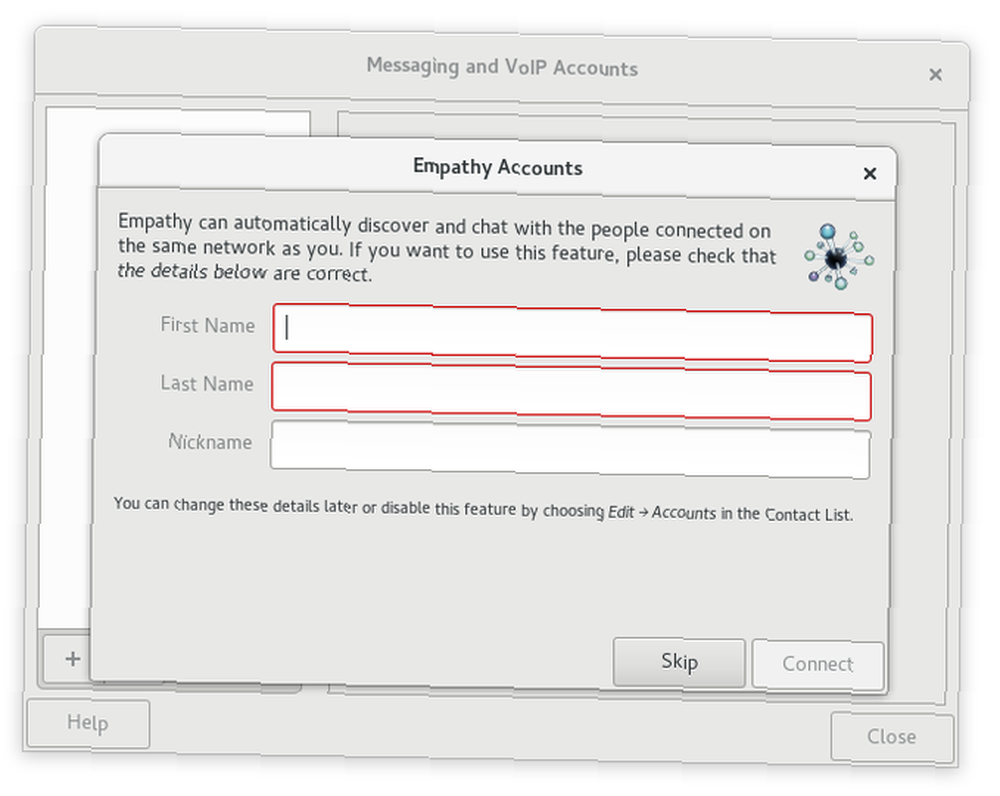
Empathy est le client par défaut pour GNOME. En conséquence, il est livré préinstallé sur de nombreuses distributions utilisant cet environnement de bureau. En plus du texte, vous pouvez communiquer à l'aide d'audio et de vidéo sur les protocoles pris en charge par le framework Telepathy..
Télécharger: Empathie (gratuit)
KDE Telepathy
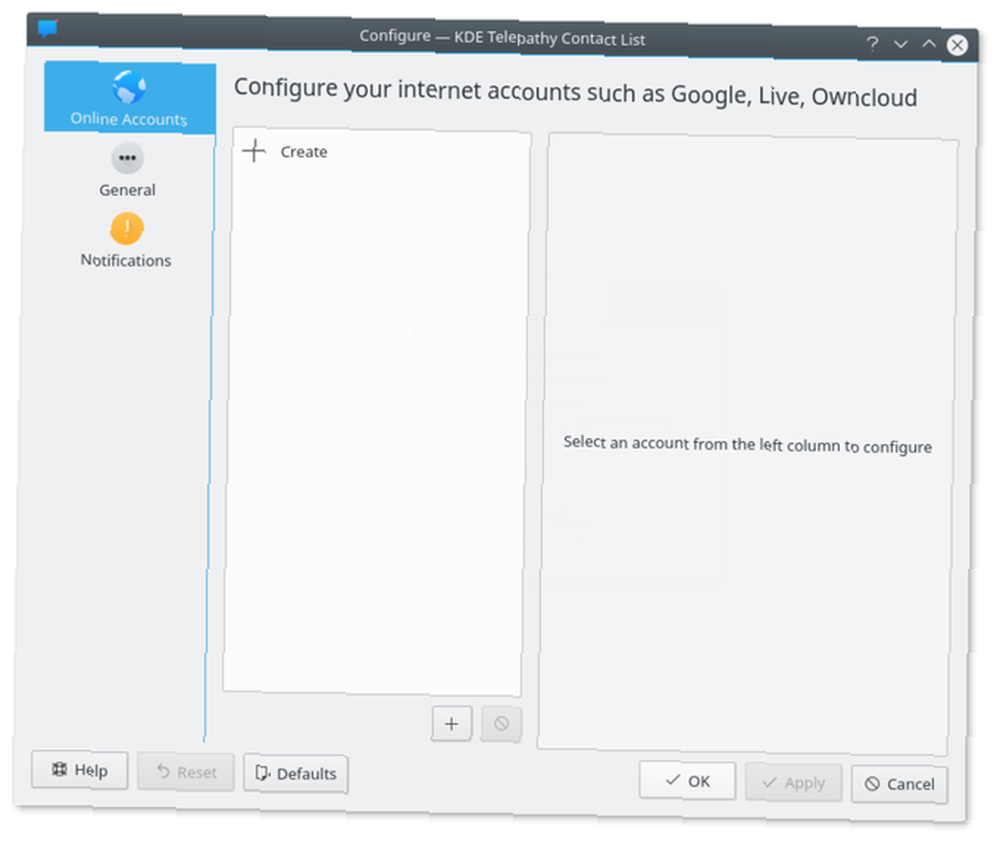
C'est la nouvelle approche de la communauté KDE en matière de messagerie instantanée. Par rapport aux autres options, KDE Telepathy offre une meilleure intégration avec le bureau Plasma. Il remplace Kopete, la messagerie instantanée par défaut de KDE depuis de nombreuses années..
Télécharger: KDE Telepathy (Gratuit)
Entretien
GNOME Tweak Tool
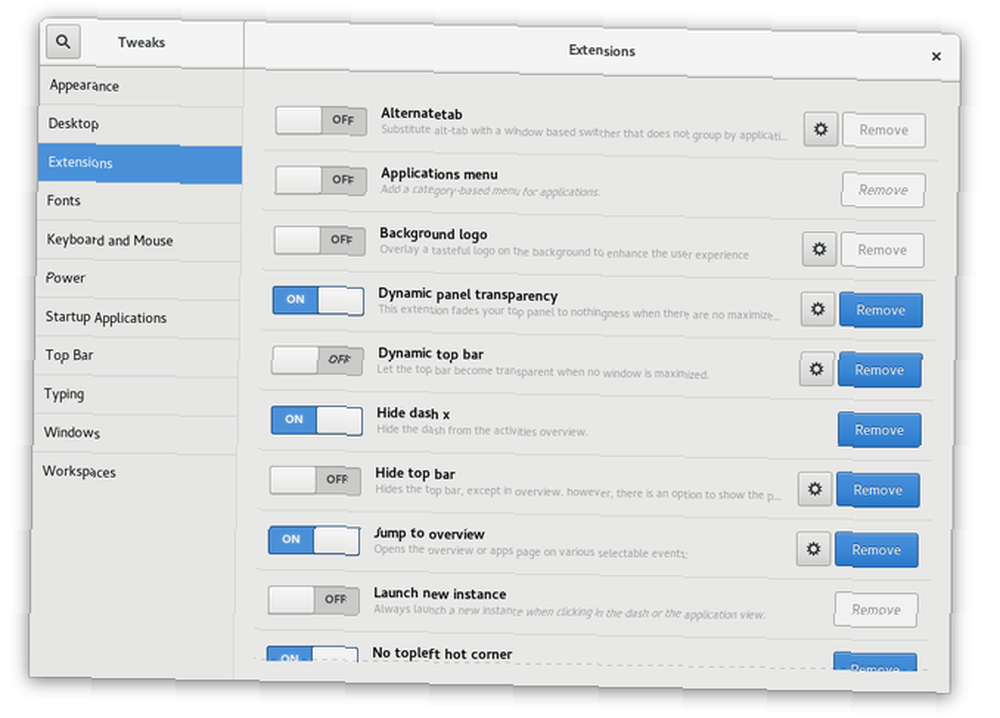
Malgré l'accent mis par GNOME sur la simplicité, le bureau est très personnalisable. Avec la bonne combinaison d'extensions 8 Des extensions shell GNOME qui améliorent l'interface 8 Des extensions shell GNOME qui améliorent l'interface Après avoir utilisé GNOME pendant un moment, vous souhaiterez peut-être modifier quelques éléments du mode Vue d'ensemble, ou même peaufiner le panneau. Ces huit extensions vous aident à faire exactement cela! et quelques applications supplémentaires, vous pouvez modifier de nombreux aspects de l'interface de votre ordinateur. GNOME Tweak Tool est l’une de ces applications supplémentaires. Vous voulez changer les polices ou changer les extensions que vous avez installées? C'est le lieu où il faut être.
Télécharger: GNOME Tweak Tool (Gratuit)
Unity Tweak Tool
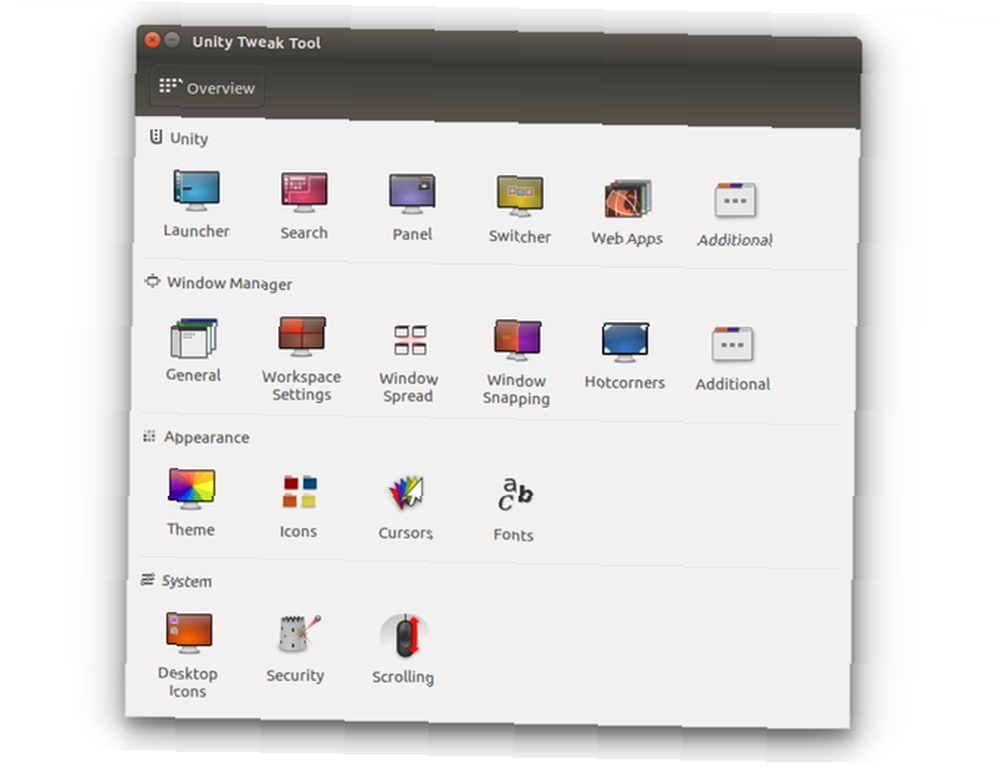
Unity Tweak Tool est une application similaire, mais conçue pour l'interface Unity d'Ubuntu. Le concept de base est le même. Téléchargez cette application pour modifier des bureaux virtuels, ajuster des animations et modifier d'autres aspects qu'Ubuntu ne vous laisse pas faire par défaut.
Télécharger: Unity Tweak Tool (Gratuit)
BleachBit
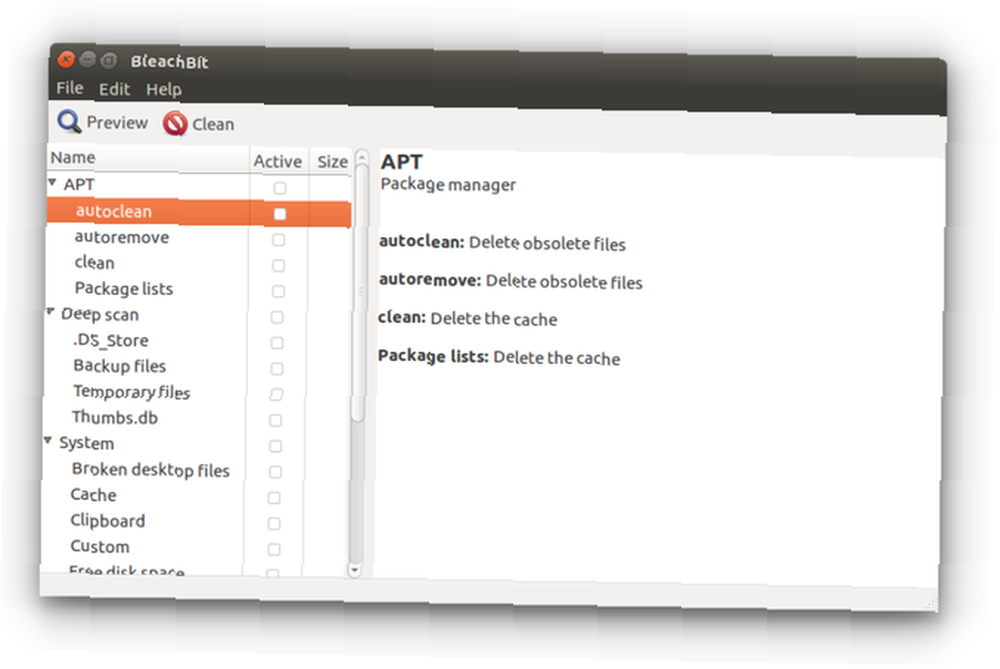
Linux n'a pas besoin du type de maintenance système habituelle requise par Windows, mais il peut arriver que nous voulions donner un coup de pouce à certaines parties de nos machines. BleachBit peut le faire. Cet outil supprime en toute sécurité des fichiers et “nettoie” une grande liste d'applications.
Télécharger: BleachBit (gratuit)
Editeurs de médias
Ardeur
Audacity est un bon endroit pour commencer, mais si l'audio est votre pain quotidien, vous voudrez peut-être passer à Ardour. Il s’agit d’un poste de travail audionumérique complet destiné à un usage professionnel. Ardour n’est pas le seul outil de ce type pour Linux, mais c’est la base sur laquelle reposent d’autres outils tels que Mixbus..
Télécharger: Ardeur (gratuit)
Audace
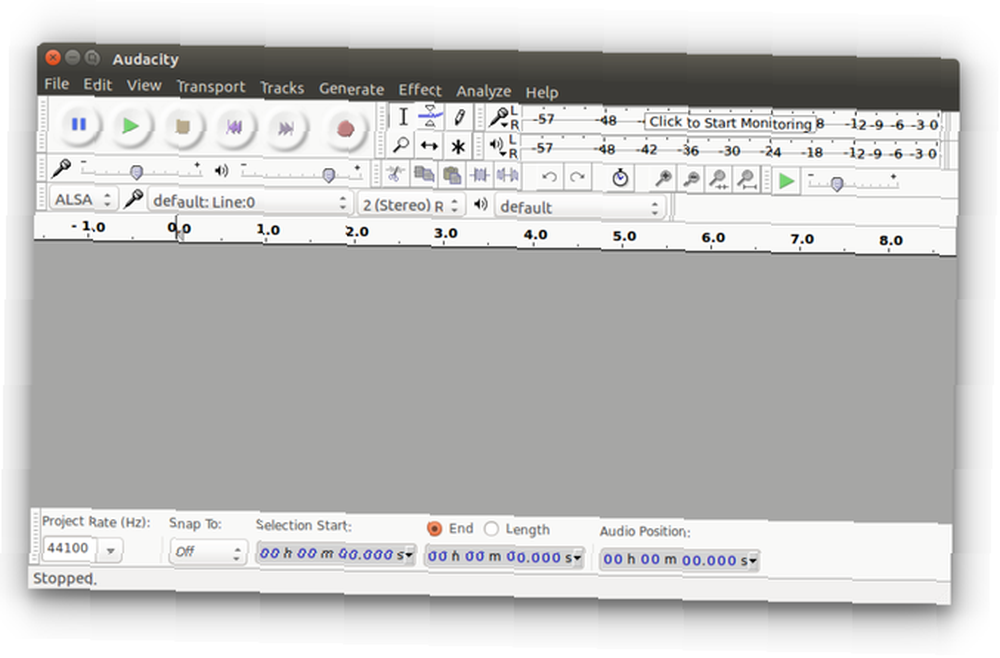
Audacity est un outil populaire pour l'enregistrement et l'édition de contenu audio. Voulez-vous enregistrer un album ou créer votre propre podcast? Audacity est une recommandation facile à utiliser sous Linux, Windows et Mac OS X.
Télécharger: Audace (gratuit)
GIMP
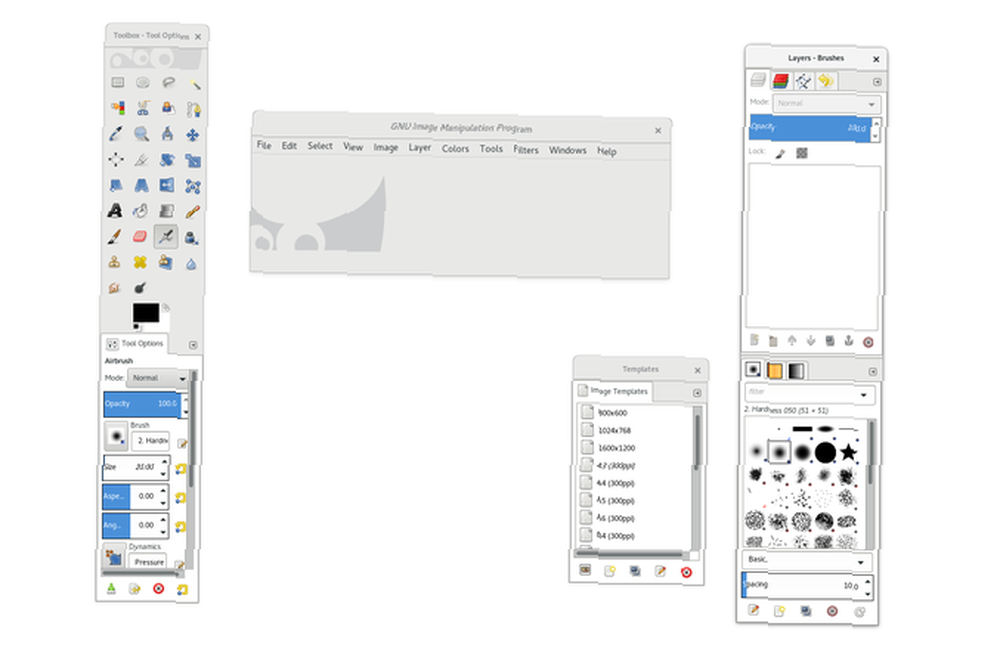
GIMP est l'éditeur d'images le plus mature et le plus riche en fonctionnalités disponible pour tous les postes de travail open source. C'est également la meilleure application gratuite de ce type sur tous les systèmes d'exploitation. GIMP est une alternative à PhotoShop, et plus que capable de tenir le sien. Certaines personnes préfèrent peut-être l'interface Adobe, mais avec l'ajout d'une fenêtre unique il y a plusieurs années, GIMP peut sembler plus familier que vous ne le pensez..
Télécharger: GIMP (gratuit)
Krita

Si vous êtes un artiste habitué aux stylets, Krita est la meilleure application de peinture numérique pour Linux. Bien que ce programme soit techniquement capable d’éditer des images, il est mieux adapté pour vous aider à transformer une toile vierge en oeuvre d’art. Vous avez le choix entre de nombreux styles de pinceaux et vous avez la liberté de les modifier ou d’ajouter les vôtres. Malgré toutes les fonctionnalités qu'il contient, l'interface est facile à utiliser et à utiliser régulièrement.
Télécharger: Krita (gratuit)
OpenShot
OpenShot est un excellent éditeur de vidéos permettant de créer une vidéo personnelle afin de préparer un enregistrement pour YouTube. Il a été lancé pour la première fois en 2008, mais il est devenu bien meilleur après la version 2.0. Bien que ce ne soit pas le genre d’outil que vous trouverez dans les studios de production, avec l’animation 3D, la composition, le mixage audio, etc., vous disposez de nombreuses fonctionnalités avancées..
Télécharger: OpenShot (gratuit)
PiTiVi
Vous voulez juste les bases, telles que la possibilité de couper des clips, d’insérer des transitions et d’ajouter quelques effets? PiTiVi vous a couvert. Ce n'est pas très avancé, mais pour un usage domestique, c'est un outil performant.
Télécharger: PiTiVi (gratuit)
Kdenlive
Encore une fois, le projet KDE a sa propre option. Kdenlive est plus puissant que PiTiVi, ce qui en fait une excellente alternative à OpenShot. Commencez ici si vous utilisez un bureau basé sur QT, bien que vous souhaitiez peut-être l’essayer même si vous ne le faites pas..
Télécharger: Kdenlive (gratuit)
Phares
Prêt à devenir sérieux? Lightworks est sans conteste le meilleur éditeur de vidéos sur le bureau Linux. Il est suffisant que plusieurs productions hollywoodiennes aient utilisé cette application pour produire des longs métrages. Mais il y a un coût - un gros. La version professionnelle de Lightworks vous coûtera des centaines de dollars. Heureusement, la version gratuite vous offre tous les mêmes outils, à condition d'exporter au format MPEG-4 en 720p.
Télécharger: Lightworks (gratuit)
Lecteurs multimédia
VLC
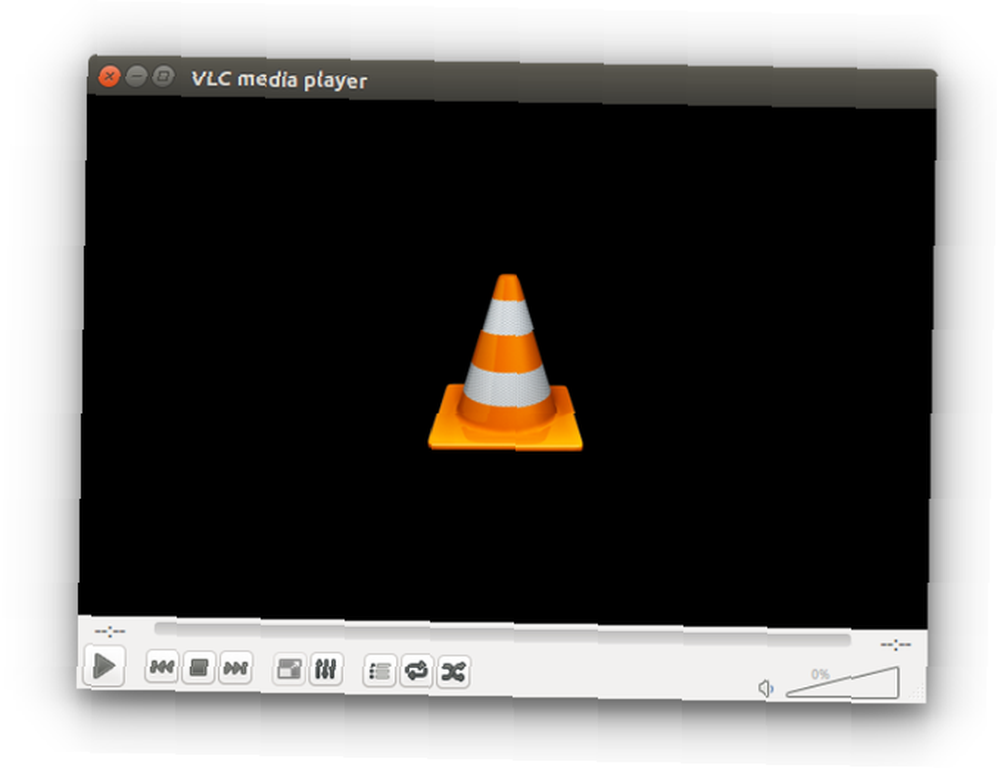
Si VLC ne peut pas lire le fichier que vous voulez regarder, il y a de fortes chances qu'il ne soit pas lu. Cette application est tellement performante qu'elle est l'une des premières installations que vous voyez sur de nombreuses machines Windows. L'interface peut sembler encombrée ou obsolète, mais vous ne serez pas déçu par la fonctionnalité.
Télécharger: VLC (gratuit)
Vidéos GNOME (Totem)
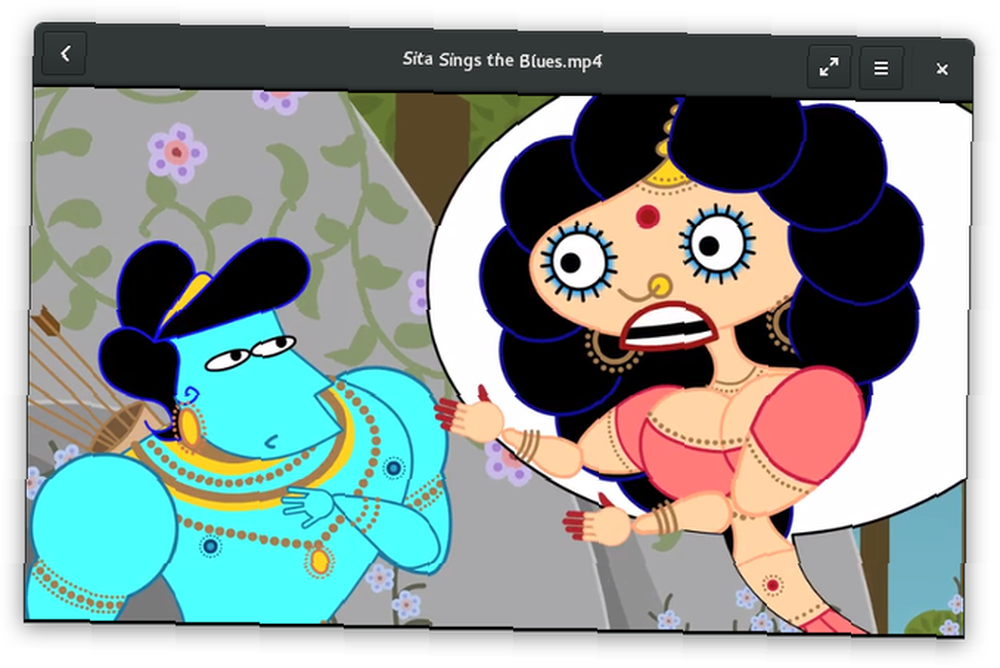
L'éditeur vidéo par défaut du bureau GNOME est simple par conception. Il lit tous les formats de média pris en charge par GStreamer. Les options ne sont pas très complètes, mais cela permet de rester en retrait afin que vous puissiez vous concentrer sur ce que vous regardez..
Télécharger: Vidéos GNOME (gratuites)
Rhythmbox
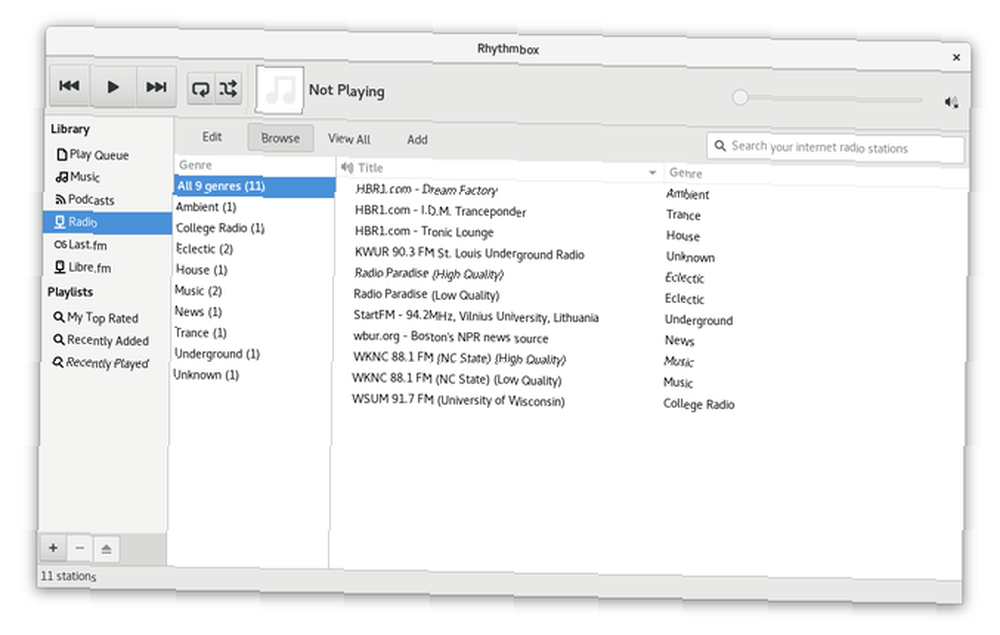
Rhythmbox est un classique. Si vous avez utilisé iTunes, vous savez comment naviguer dans ce guichet unique de lecteur de musique. Accédez à votre bibliothèque, écoutez des podcasts et téléchargez de la nouvelle musique dans les magasins en ligne Creative Commons. L'application n'a pas beaucoup changé au cours de la dernière décennie, mais elle fait toujours le travail correctement.
Télécharger: Rhythmbox (Gratuit)
Sucette
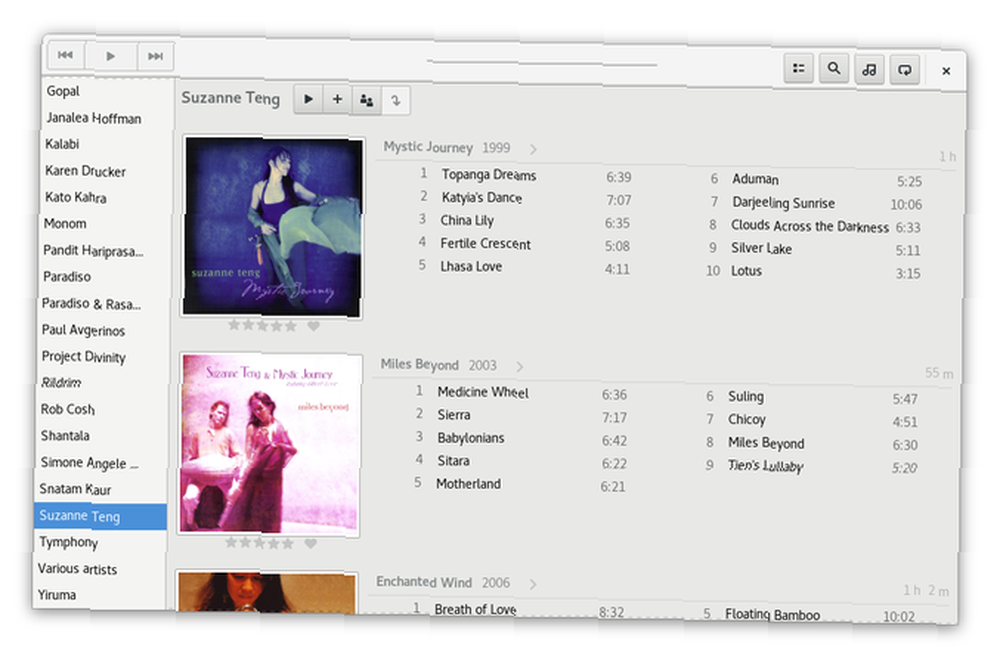
Bien que Rhythmbox semble déplacé sur un bureau GNOME par défaut, Lollypop se sent chez lui. Il prend des repères de conception du lecteur GNOME Music simple, mais il ne lésine pas sur les fonctionnalités - montrant que suivre les directives de GNOME ne nécessite pas qu'une application soit basique.
Télécharger: Lollypop (gratuit)
Amarok
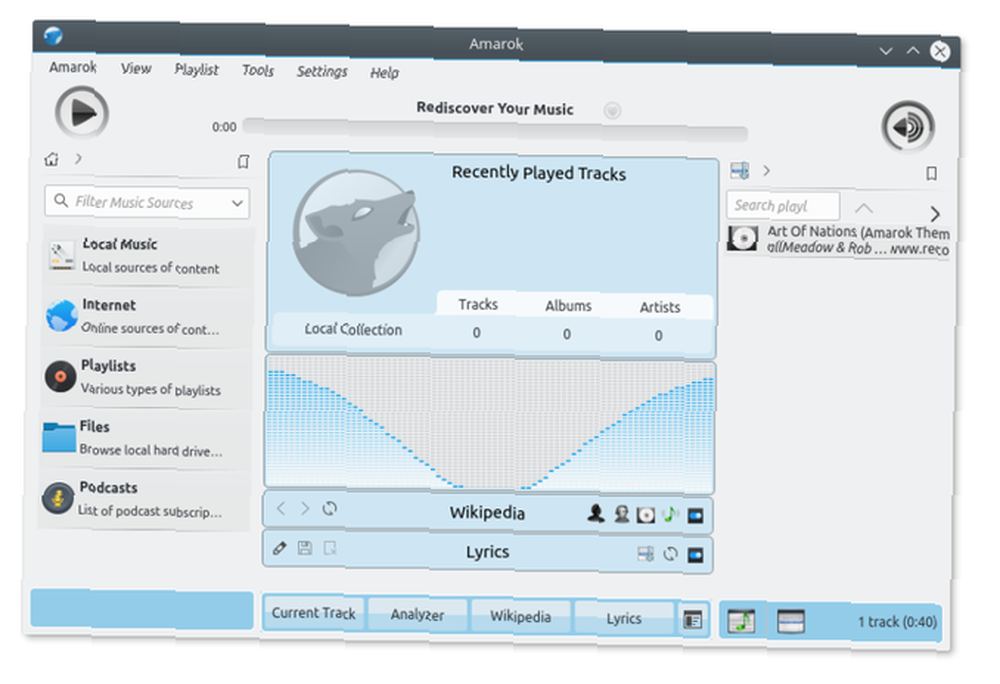
Amarok est le mastodonte de la scène musicale KDE. Il parvient également à intégrer les mêmes fonctionnalités de Rhythmbox (et plus) sans ressembler à un clone iTunes. Vous pouvez modifier complètement l'interface et ajouter des plugins pour adapter Amarok à vos goûts. Si je ne pouvais que recommander une application musicale sur le bureau Linux, ce serait la.
Télécharger: Amarok (gratuit)
Clémentine
Clémentine s'inspire de l'Amarok d'autrefois. Au cours des nombreuses années écoulées depuis ses débuts, l'application est devenue sa propre propriété. De nos jours, vous pouvez diffuser de la musique à partir de plusieurs sources en ligne et contrôler le lecteur à l'aide de l'application Android Clementine..
Télécharger: Clémentine (gratuit)
Vocal
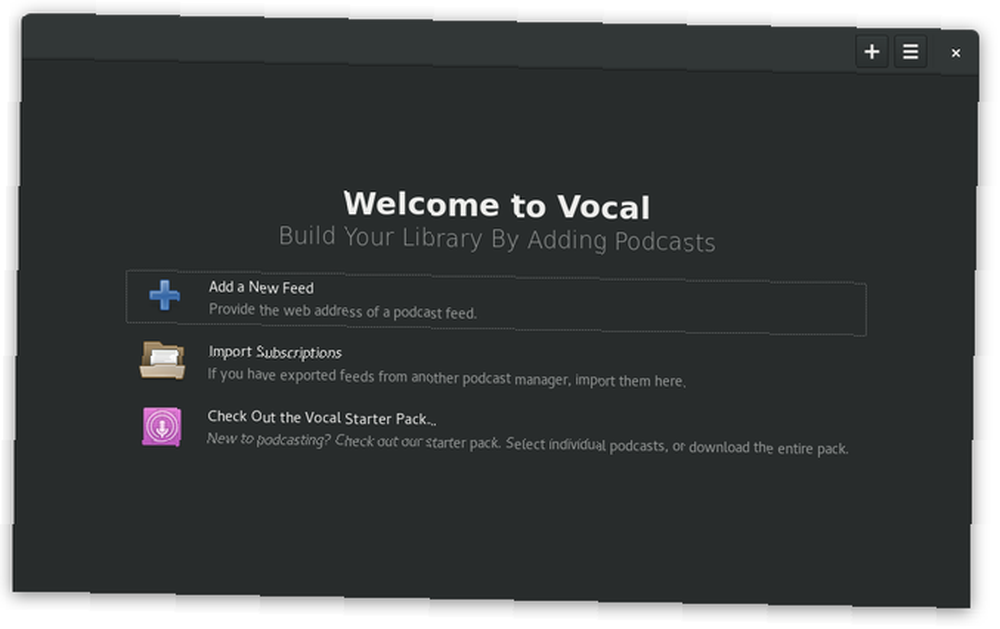
Vocal est un client de podcast développé pour Elementary OS. Cela signifie qu'il est livré avec toute la simplicité et le style communs aux applications de cette distribution. Le logiciel en est à ses débuts, mais il s’agit de l’un des développements les plus intéressants liés aux podcasts que Linux a vus depuis Miro, qui n’a pas été mise à jour depuis trois ans.
Télécharger: Vocal (gratuit)
Bureau
LibreOffice
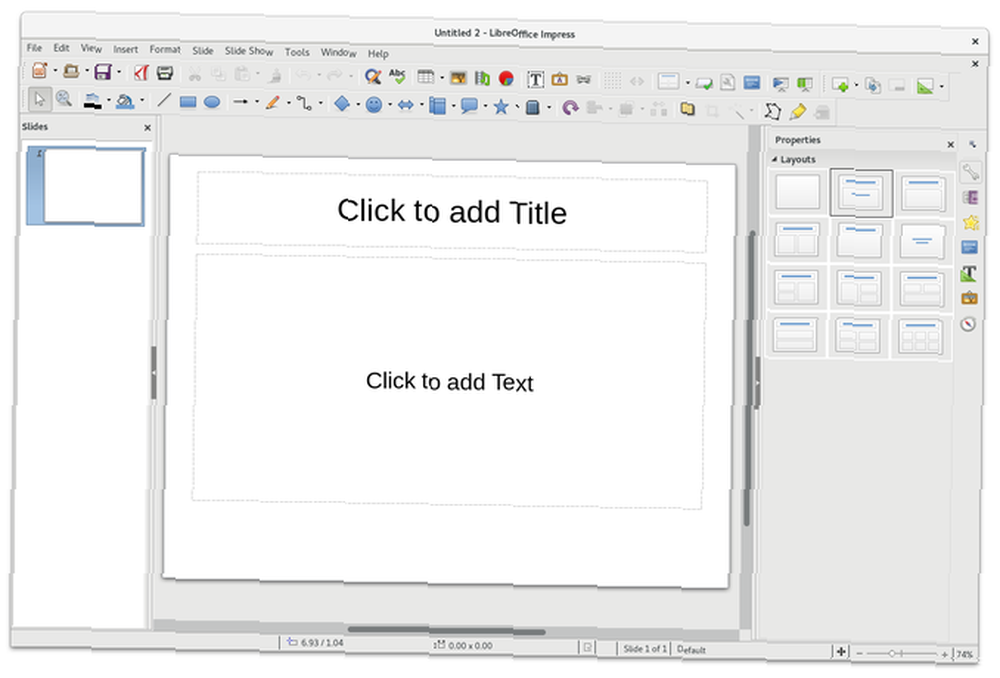
LibreOffice est la meilleure suite bureautique que vous pouvez trouver sous Linux. Il est si capable d'assumer Microsoft Office Les 7 meilleures alternatives gratuites de Microsoft Office Les 7 meilleures alternatives de Microsoft Office gratuites Microsoft Office est le roi des suites bureautiques, mais cela ne veut pas dire que c'est la bonne pour vous. Voici d'autres suites bureautiques que vous aimeriez peut-être mieux! que des millions de personnes l'installent sur Windows. Sans dépenser beaucoup d'argent, vous bénéficiez de la plupart des fonctionnalités souhaitées et d'une grande compatibilité avec les formats de document de Microsoft Office..
Télécharger: LibreOffice (Gratuit)
Bureau GNOME
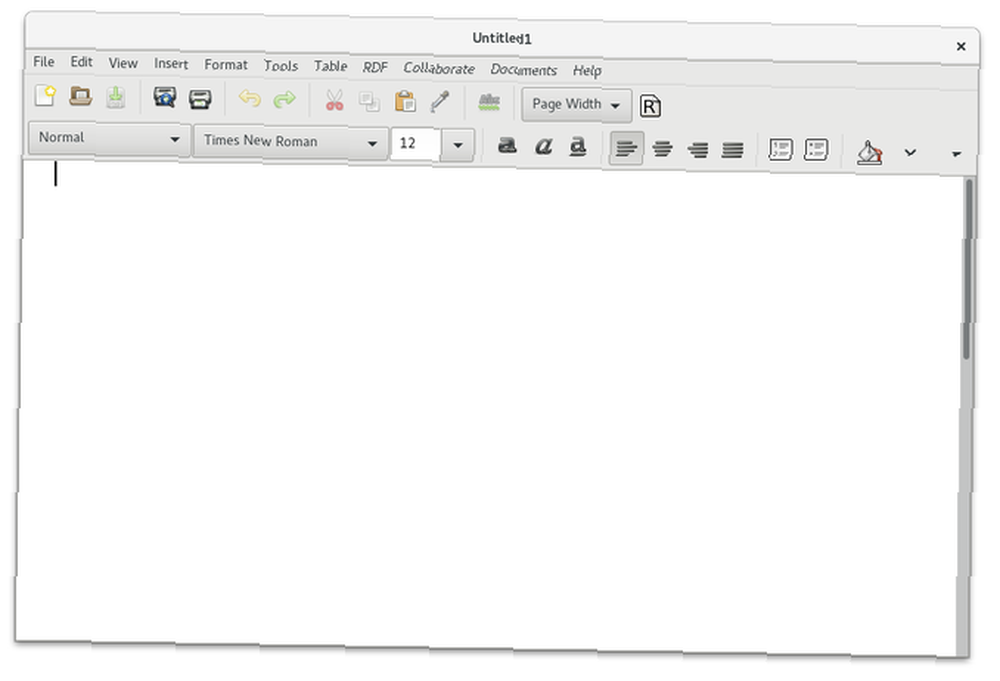
LibreOffice est une suite massive, elle peut donc sembler lourde parfois. GNOME propose une gamme d’applications conçues explicitement pour les postes de travail gratuits 10 Applications bureautiques GNOME productives dont vous avez besoin dans votre bureau à domicile 10 Applications bureautiques GNOME productives dont vous avez besoin dans votre bureau à domicile GNOME Office n’existe pas… ou le fait-il? Ces dix applications ne forment pas une suite bureautique cohérente, mais elles s'en rapprochent et vous aideront probablement à être productif à partir de votre poste de travail Linux. et utilisent moins de ressources système. Si vous n'avez pas besoin d'autant de fonctionnalités et que la compatibilité avec Microsoft Office ne vous préoccupe pas autant, vous préférerez peut-être AbiWord et Gnumeric à LibreOffice Writer et Calc..
Télécharger: Bureau GNOME (gratuit)
Suite Calligra
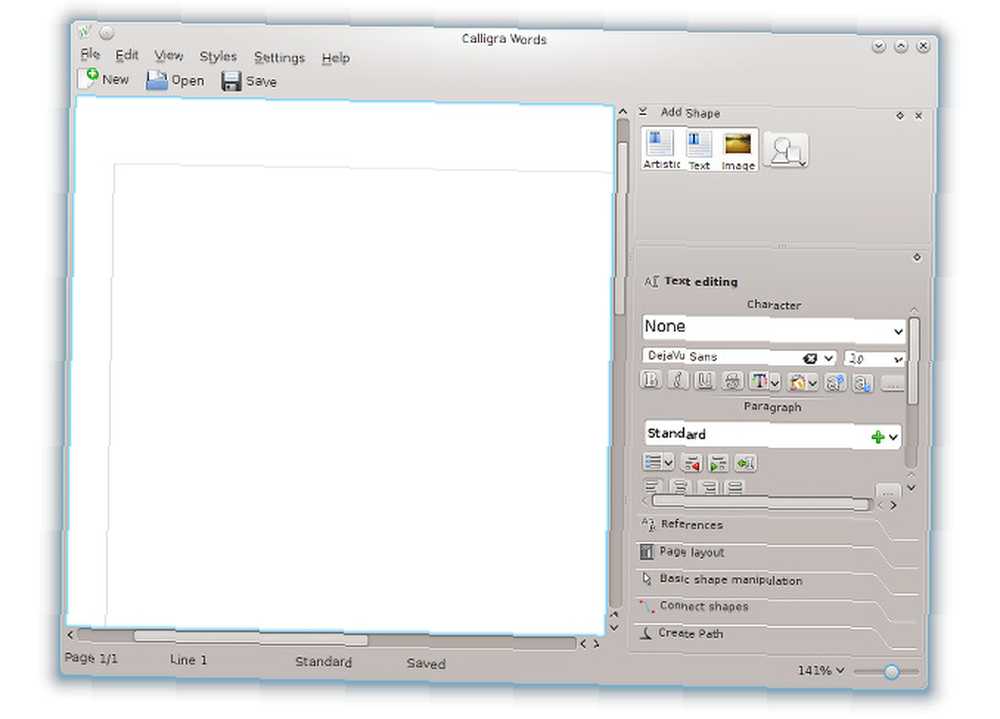
Calligra est une suite bureautique qui se sent chez soi sur KDE. L’interface est conçue pour les écrans larges et, comme l’ensemble du bureau Plasma, elle est très personnalisable. Calligra n'est pas aussi mature que LibreOffice ou GNOME Office, mais son utilisation en vaut la peine si vous préférez vous en tenir aux applications QT..
Télécharger: Calligra Suite (gratuite)
Bureau WPS
Peut-être voulez-vous simplement quelque chose qui ressemble à Microsoft Office WPS Office pour Linux soit aussi performant que MS Office, fonctionne encore mieux WPS Office pour Linux est aussi performant que MS Office, fonctionne encore mieux. WPS Office le fait, et il est disponible pour Linux. Ce n'est pas un logiciel open source, mais pour beaucoup d'utilisateurs de Linux, ce n'est pas toujours une priorité.
Télécharger: Bureau WPS (gratuit)
Scribus
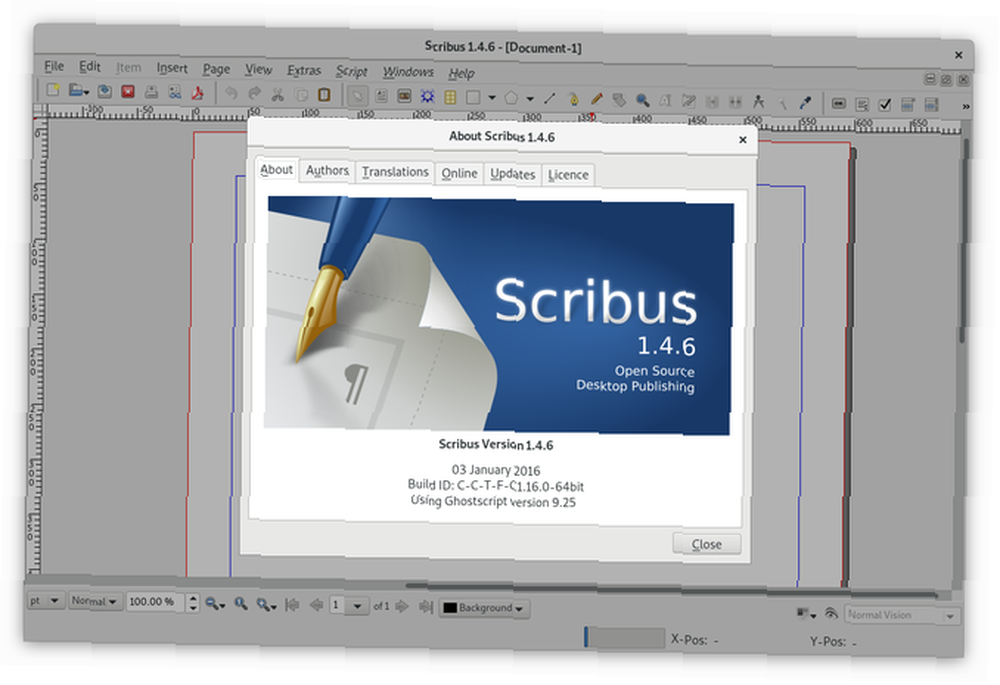
En matière de publication assistée par ordinateur, deux logiciels me viennent à l’esprit: Microsoft Publisher et Adobe InDesign. Scribus est une alternative libre et open source. Bien que je ne considère pas Scribe aussi intuitif que Publisher ou InDesign, il est complet et permet de faire le travail. Si vous prenez le temps d'apprendre la manière de faire de Scribus, vous disposez d'un logiciel fiable pour la création de lettres d'information, de dépliants, de magazines et bien plus encore..
Télécharger: Scribus (gratuit)
Gestionnaires de photo
digiKam
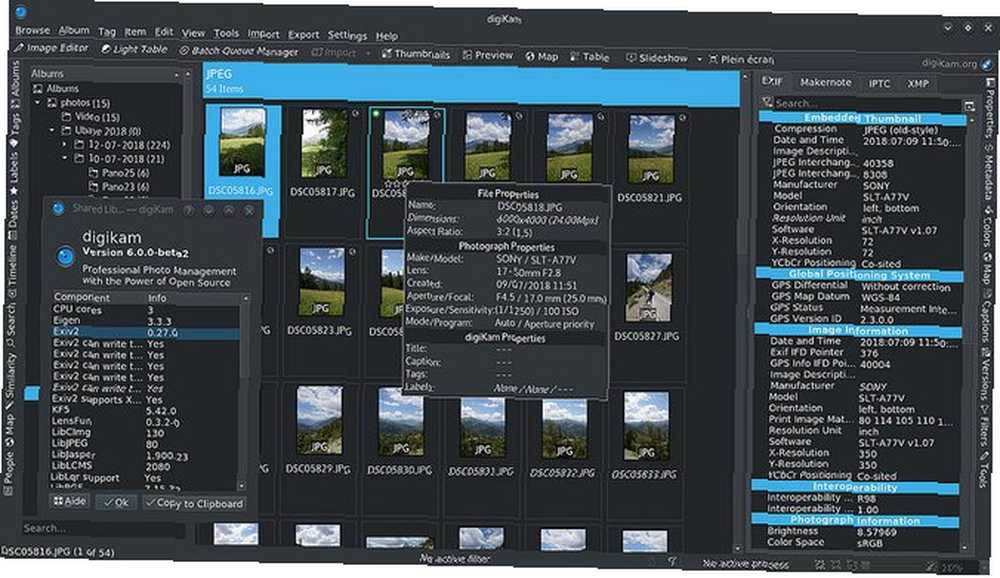 Crédit d'image: digiKam
Crédit d'image: digiKam
DigiKam est non seulement la meilleure application de gestion de photos disponible pour Linux, mais vous pouvez également affirmer que c'est la meilleure option sur tous les systèmes d'exploitation de bureau, tout simplement. Si vous êtes un photographe professionnel souhaitant passer à Linux, vous devez commencer ici. DigiKam va importer des fichiers RAW, gérer les métadonnées, appliquer des balises, créer des étiquettes et transformer vos téraoctets de photos en quelque chose de gérable. Pendant ce temps, il est assez simple pour que les utilisateurs occasionnels l’embrassent également.
Télécharger: digiKam (gratuit)
Gwenview
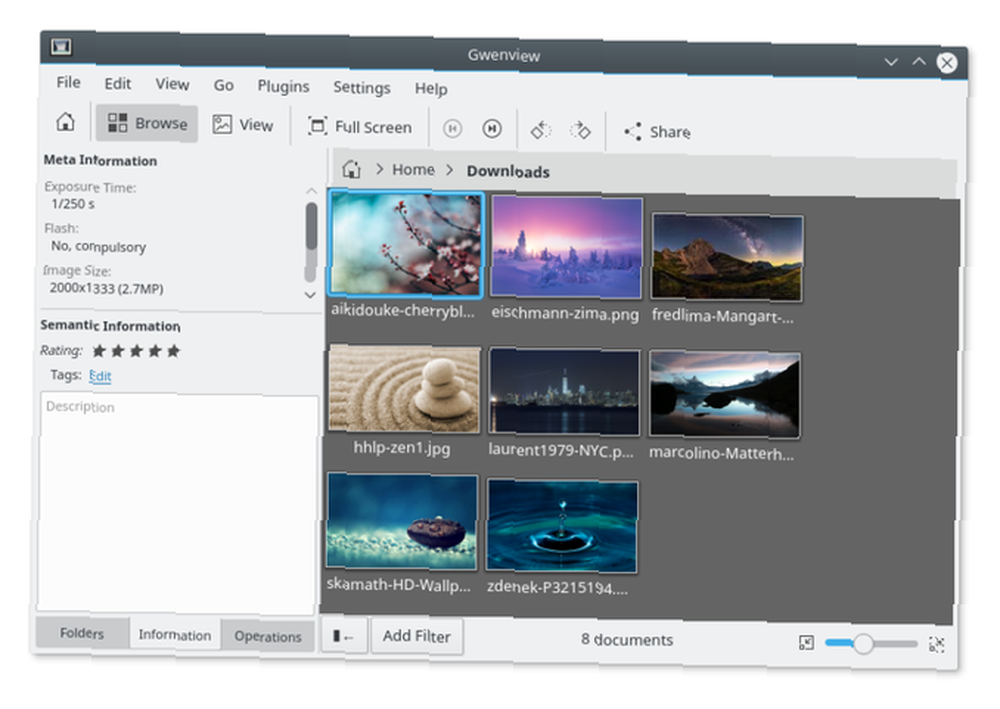
Gwenview est la visionneuse d'images par défaut sur un bureau KDE Plasma, mais elle constitue également un excellent gestionnaire de photos. Vous pouvez parcourir des dossiers et modifier des fichiers sans avoir à installer de logiciel supplémentaire. Grâce à la vaste gamme de plugins, ce n’est guère la limite de ce que vous pouvez faire. Gwenview est suffisamment convaincant pour que vous puissiez l'utiliser, même si vous n'êtes pas fan de KDE..
Télécharger: Gwenview (gratuit)
gThumb
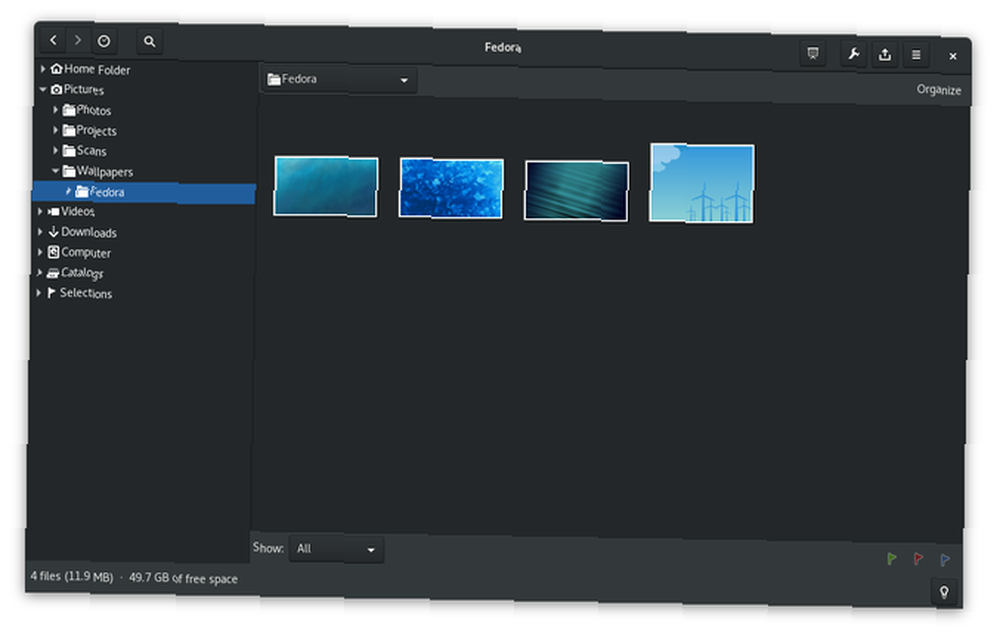
Comme Gwenview, gThumb est une visionneuse d'images qui peut faire office de gestionnaire de photos. Il s’agit également de l’option la plus riche en fonctionnalités qui se présente bien sur le bureau GNOME. Il offre un mélange idéal de fonctionnalité et de simplicité qui le rend idéal pour une utilisation occasionnelle, mais ce n’est probablement pas le type de logiciel avec lequel vous voudriez créer une entreprise..
Télécharger: gThumb (gratuit)
Shotwell
Shotwell est le gestionnaire de photos le plus simple pour les environnements de bureau basés sur GTK. Il importe vos photos depuis un appareil photo, vous offre un certain nombre de façons de les regrouper, vous pouvez appliquer des balises, ouvrir des fichiers RAW et apporter des modifications. Il se charge plus rapidement que digiKam et fournit à peu près les mêmes fonctionnalités de base.
Télécharger: Shotwell (gratuit)
Pour en savoir plus sur la gestion de photos sous Linux Comment gérer vos photos sous Linux comme un pro Comment gérer vos photos sous Linux comme un pro Déménagé sous Linux sans savoir comment gérer vos photos? Voici comment garder trace de ces souvenirs photo importants sous Linux. , consultez notre guide utile.
La programmation
Éclipse
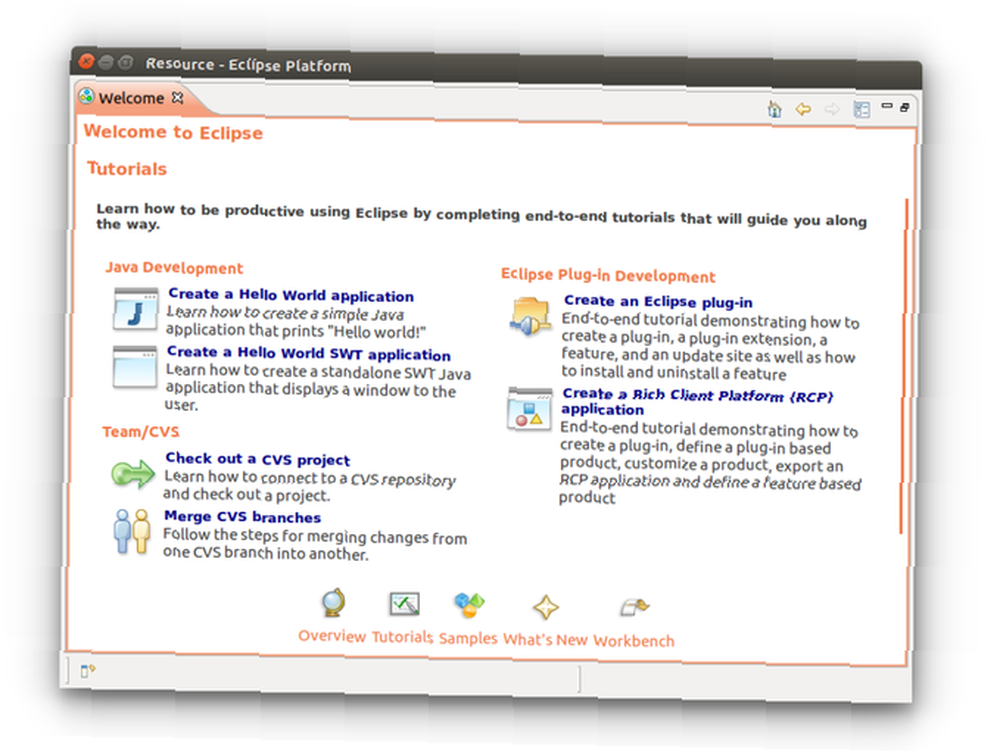
Eclipse est l'IDE par excellence sous Linux, mais il est également largement utilisé sur d'autres systèmes d'exploitation. Il a une grande communauté et beaucoup de plugins. En conséquence, il y a de fortes chances qu'Eclipse présente les fonctionnalités dont vous avez besoin.
Télécharger: Eclipse (gratuit)
Atome
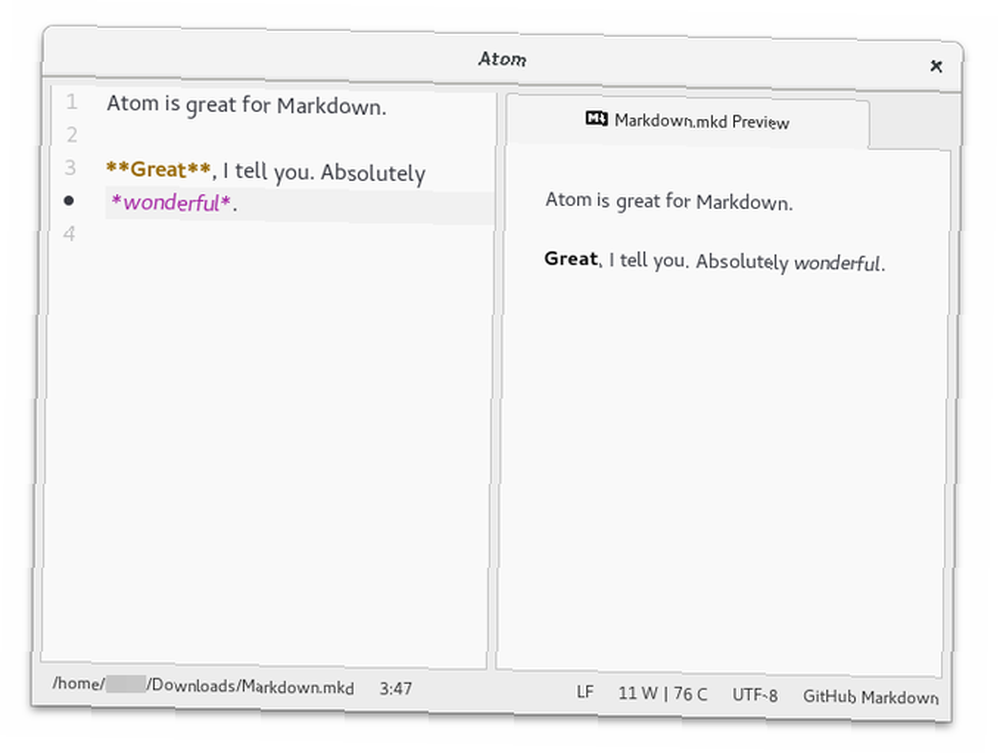
Atom est un éditeur de texte développé par GitHub. Le but était de concevoir un éditeur de texte piratable pour le 21ème siècle. Les gens ont développé tellement de plugins qu’Atom est un excellent outil de développement. Vous pouvez même l'utiliser comme un IDE.
Télécharger: Atom (gratuit)
Geany
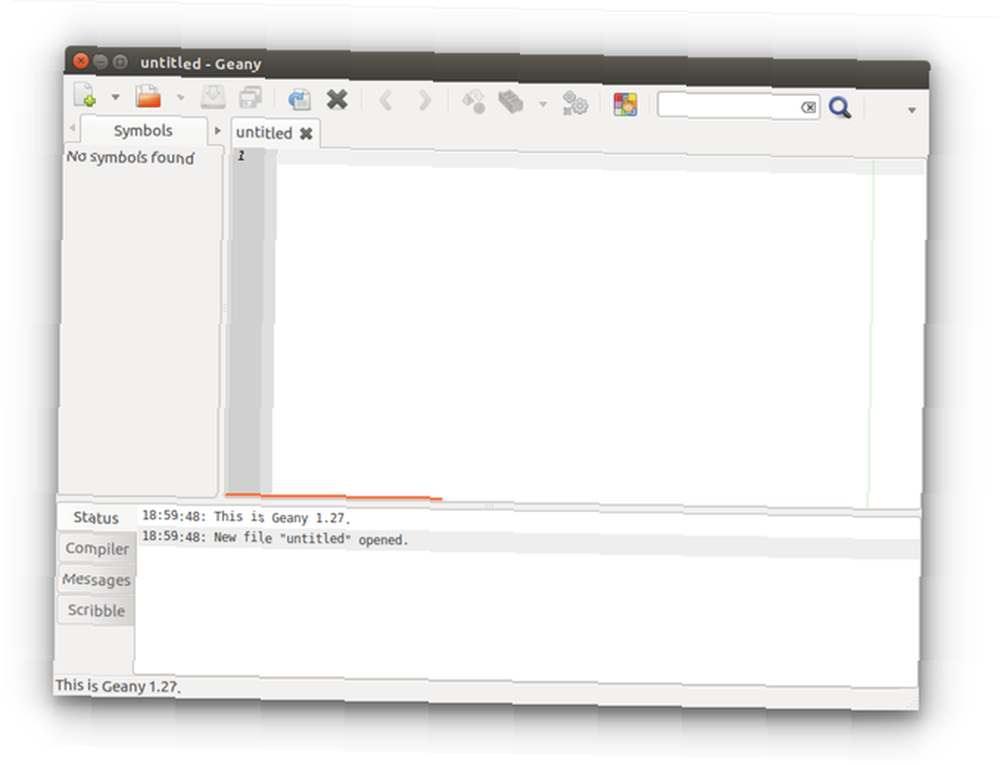
Geany n’est ni un éditeur de texte ni un IDE complet; c'est un éditeur de code Geany - Un excellent éditeur de code pour Linux - Léger Geany - Un grand éditeur de code pour Linux - Etonnamment, Linux n'offre pas autant de bons IDE (environnements de développement intégrés). Je pense que c’est parce que, à l’époque, la plupart des programmeurs Linux ont sorti un bon vieux Bloc-notes (ou gedit dans ce cas) et ont commencé…. Vous pouvez compiler et exécuter des logiciels, afficher une liste des fonctions définies dans le fichier actuel, etc..
Télécharger: Geany (gratuit)
Terminaux
Terminal GNOME
Le terminal GNOME est livré avec le bureau GNOME, c'est donc celui que vous allez rencontrer pour la première fois sous Ubuntu, Debian et Fedora. Heureusement, cela s'avère être un bon outil pour le travail. Vous pouvez masquer la barre de menu, ajuster les couleurs de la police et de l’arrière-plan (y compris rendre la fenêtre transparente, et reformater le texte lors du redimensionnement)..
Télécharger: Terminal GNOME (gratuit)
Konsole
En tant que terminal par défaut pour KDE, Konsole apparaît dans toute application KDE affichant sa propre fenêtre de terminal. Ce niveau d'intégration entre les applications fait partie de ce qui rend le poste de travail Plasma si attrayant. Cela signifie également qu'il y a moins de raisons d'installer Konsole si vous êtes ne pas tout ce qui a investi dans l'écosystème de KDE, bien qu'avoir des terminaux séparés est plutôt agréable.
Télécharger: Konsole (gratuit)
Terminateur
Cela dit, si vous voulez vraiment afficher plusieurs terminaux dans une fenêtre, vous pouvez faire beaucoup mieux que deux. Terminator peut coller quatre terminaux dans une grille. Si cela ne vous suffit pas, essayez de doubler ce nombre à huit. Terminator ne dérange pas.
Télécharger: Terminator (gratuit)
Guake
Vous ne voulez pas que votre terminal occupe sa propre fenêtre? Ou le lancement d'une application séparée vous ralentit-il tout simplement? De toute façon, vous préférerez peut-être Guake, un terminal qui descend du haut de votre écran. Attribuez-lui un raccourci clavier et vous aurez toujours un terminal à portée de main. Quant au nom? Il est inspiré de Quake, un jeu vidéo qui vous permet d'accéder au terminal de cette manière..
Télécharger: Guake (gratuit)
Yakuake
Yakuake fait ce que Guake fait, uniquement pour KDE. Vous connaissez la foret maintenant. Lorsque vous n'utilisez pas un poste de travail basé sur GTK, il est bien d'avoir une option alternative. Yakuake est un terminal descendant écrit en QT.
Télécharger: Yakuake (gratuit)
Editeurs de texte
Gedit
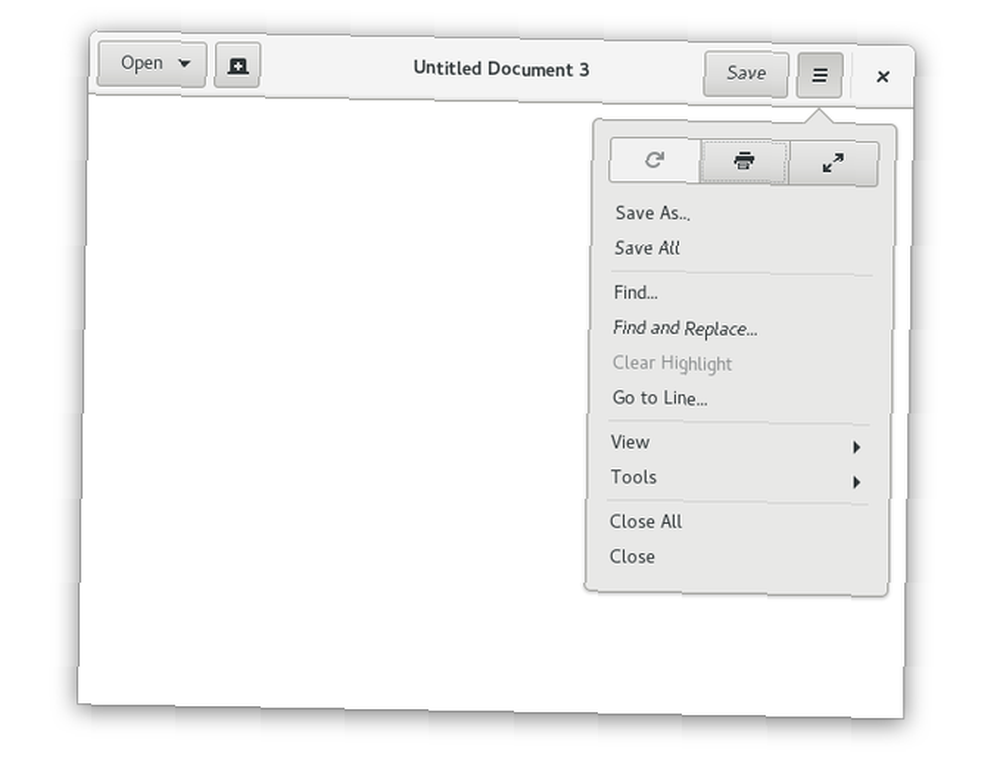
L'éditeur de texte par défaut de GNOME est l'un des éditeurs de texte les plus complets pour Linux 7 Les meilleurs éditeurs de texte Linux et Gedit Alternatives 7 Les meilleurs éditeurs de texte Linux et Gedit Alternatives Vous craignez que Gedit ait été abandonné par son développeur? Bien que nous ne sachions pas ce que l'avenir nous réserve, l'un de ces sept éditeurs de texte Linux devrait faire un remplacement adéquat. . C'est aussi un excellent moyen de taper des notes de base. Peu importe la façon dont vous voulez l'utiliser, notre recommandation nous le recommande..
Télécharger: Gedit (gratuit)
Kate
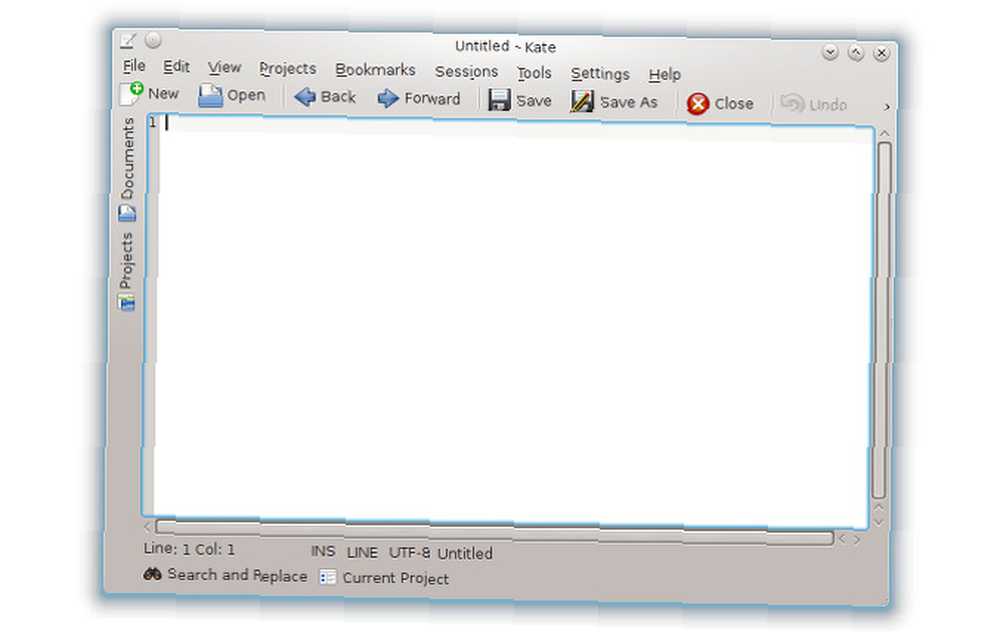
Kate est l'éditeur de texte par défaut pour l'environnement de bureau KDE, et ce n'est pas en reste non plus. Puisque nous parlons de KDE, la plupart des fonctionnalités avancées sont faciles à trouver dans les nombreux menus d’applications. De plus, vous pouvez modifier l'interface jusqu'au contenu de votre coeur.
Télécharger: Kate (gratuit)
Texte sublime
Toutes les applications Linux ne sont pas open source, et Sublime Text en est un exemple. Cet éditeur de texte propriétaire est multi-plateforme, après avoir conquis de nombreux utilisateurs sous Windows et macOS. L'écriture sans distraction, la possibilité de modifier deux fichiers côte à côte et un ensemble étendu de raccourcis rendent la version Linux aussi attrayante que celle des autres systèmes d'exploitation. De plus, il existe un grand nombre de plug-ins supportés par la communauté qui vous permettent de personnaliser votre expérience..
Télécharger: Texte sublime
La virtualisation
VirtualBox
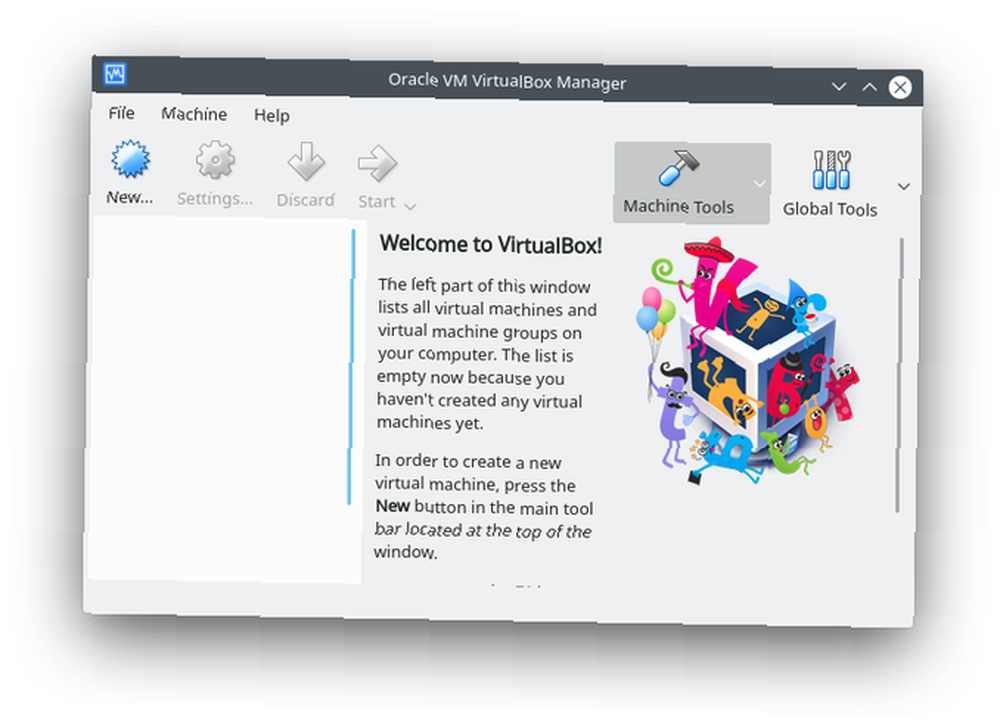
Si vous devez lancer une machine virtuelle, Oracle VirtualBox est l’un des premiers outils qui vous viennent à l’esprit. Si vous avez rencontré ce programme sous Windows, sachez qu’il est également disponible sous Linux. Il vous semblera également familier quel que soit l’environnement de bureau que vous utilisez. Cela fait de VirtualBox une recommandation facile, même s'il y a beaucoup de choses que les utilisateurs novices pourraient trouver déroutants.
Télécharger: VirtualBox (gratuit)
Boîtes GNOME
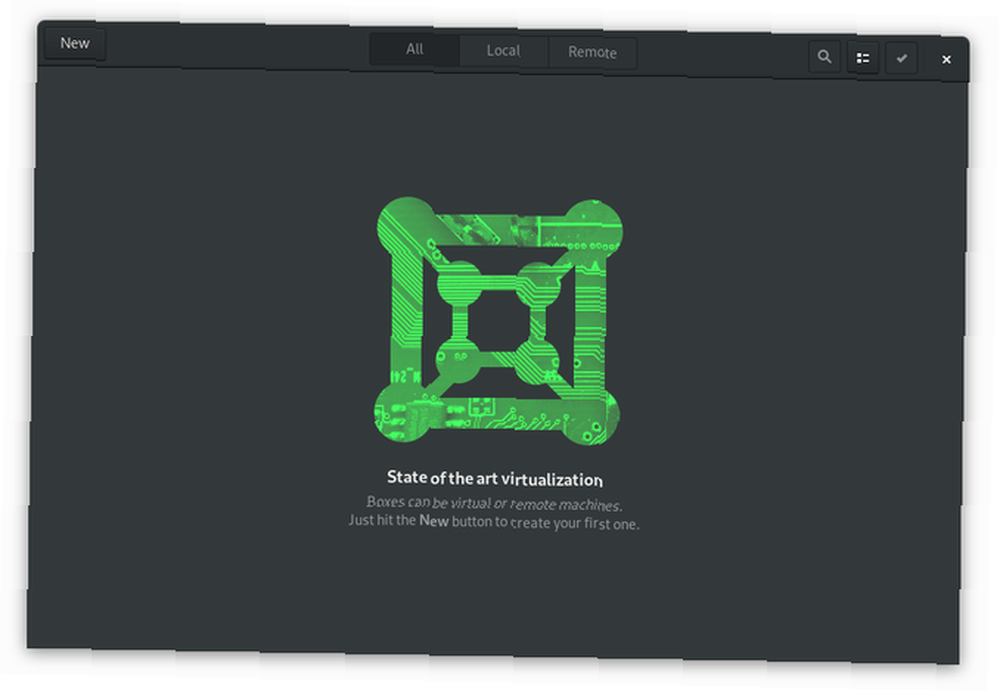
Les boîtes GNOME suppriment toute la confusion entourant les machines virtuelles. Tout ce que vous avez à faire est de sélectionner le fichier ISO que vous voulez charger. La prochaine chose que vous savez, il est ouvert dans une fenêtre sur votre bureau. Les boîtes GNOME n’offrent peut-être pas beaucoup d’options, mais elles sont compensées par la rapidité, la commodité et la simplicité d’utilisation. Ceci est mon outil personnel préféré pour le travail.
Télécharger: Boîtes GNOME (gratuites)
Où obtenir encore plus de logiciels et d'applications Linux
Si vous recherchez encore plus de suggestions, consultez ces lanceurs d’applications Linux populaires. Nous pourrions ajouter beaucoup plus d'applications à cette liste, et nous avons l'intention de le faire à l'avenir. D'ici là, pourquoi ne criez-vous pas vos favoris dans les commentaires ci-dessous?
Jusque-là, il y a beaucoup plus d'applications d'où cela vient. Ouvrez simplement votre magasin d'applications de choix Linux App Stores comparés: lequel vous convient le mieux? Les magasins d'applications Linux comparés: lequel vous convient le mieux? Les utilisateurs Windows sont guidés vers un magasin d'applications. macOS en a un depuis un moment. Linux, quant à lui, a une expérience de type magasin d’applications depuis des années. Mais lequel est le bon pour vous? et regarder autour.











